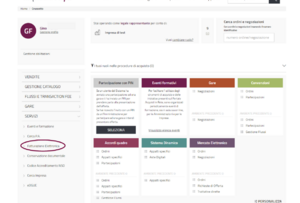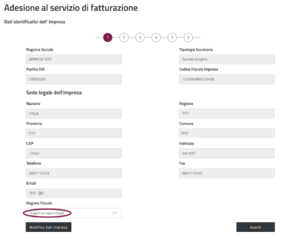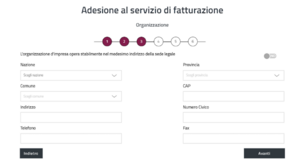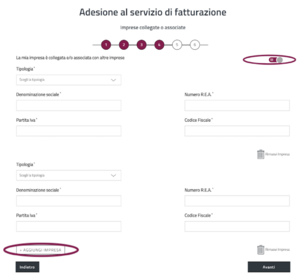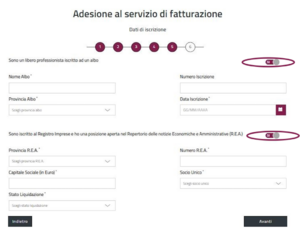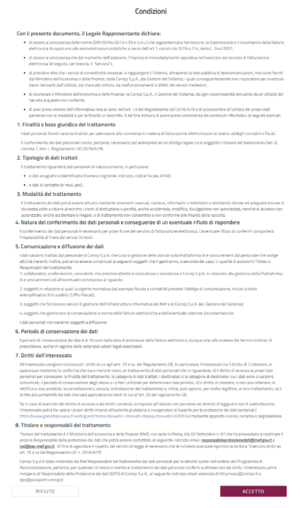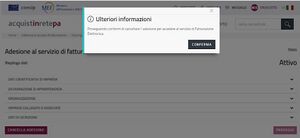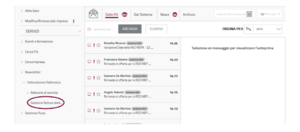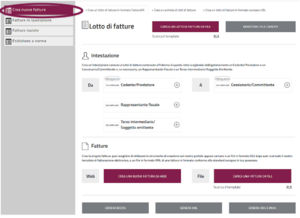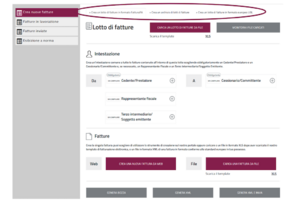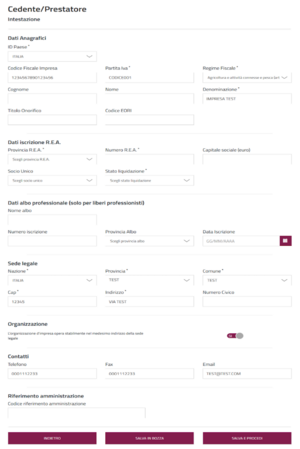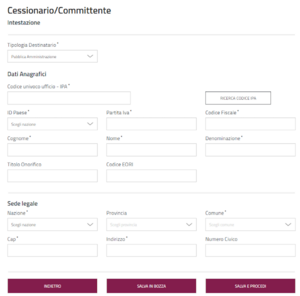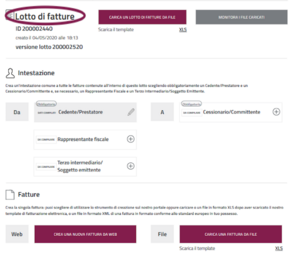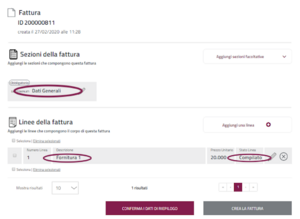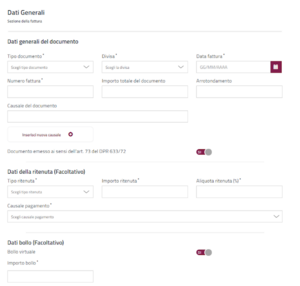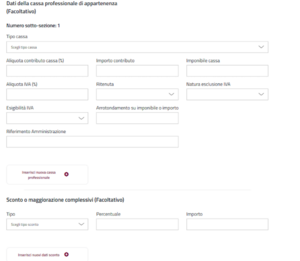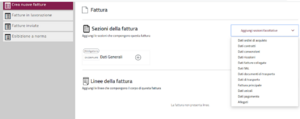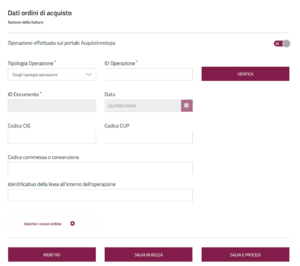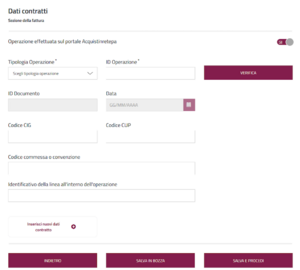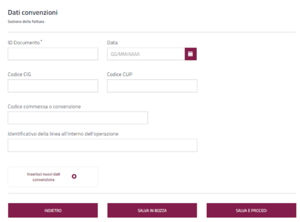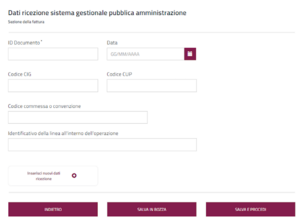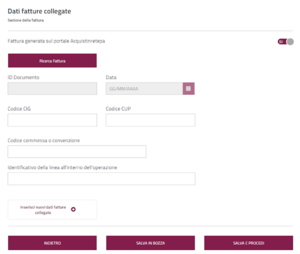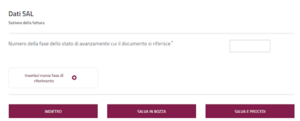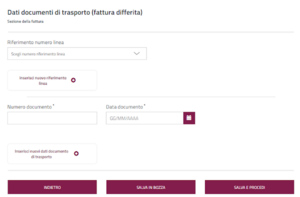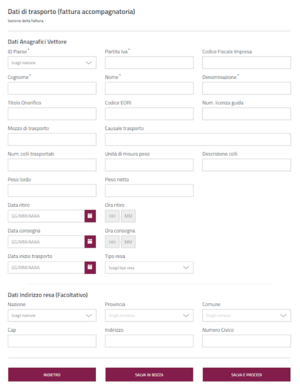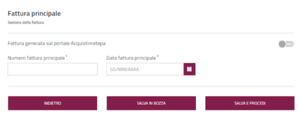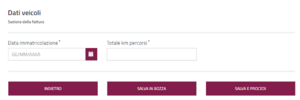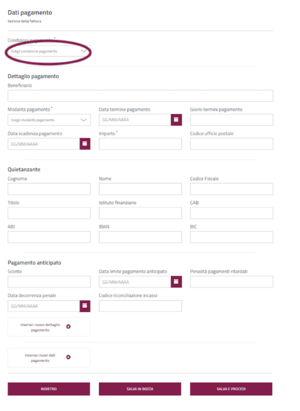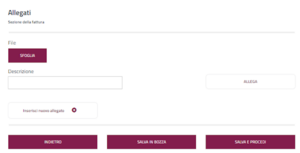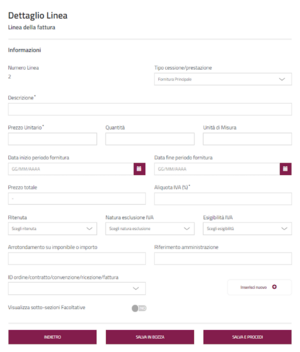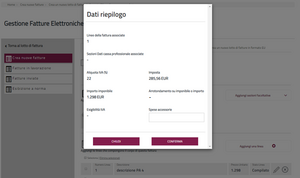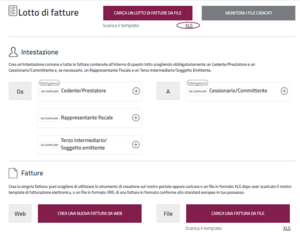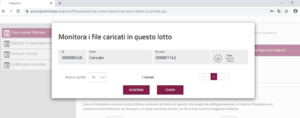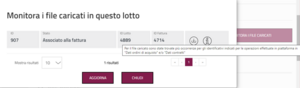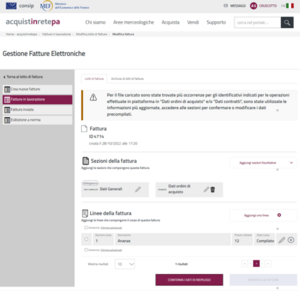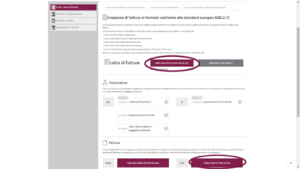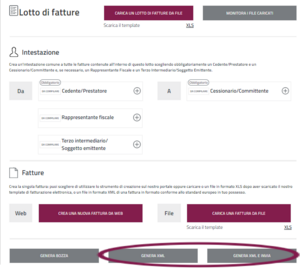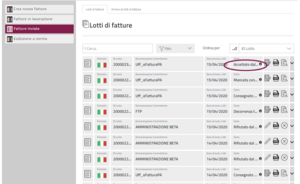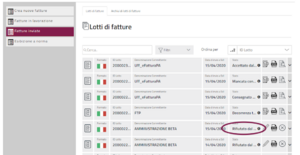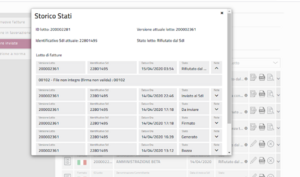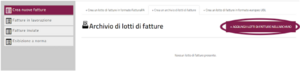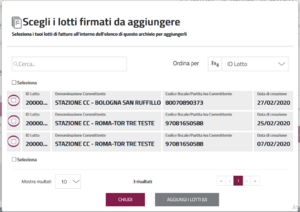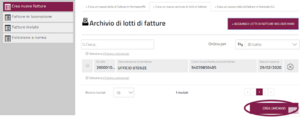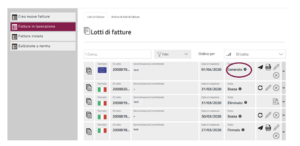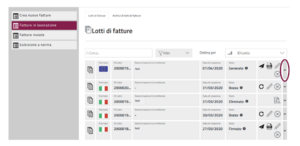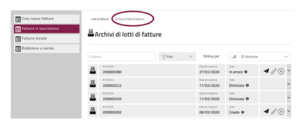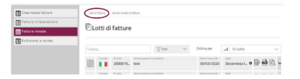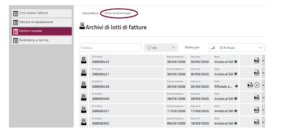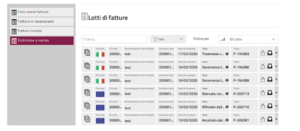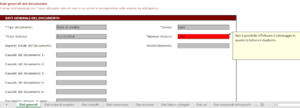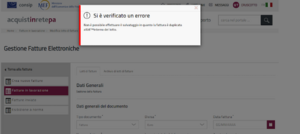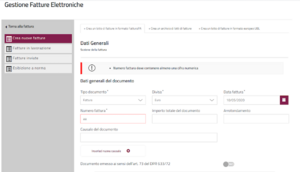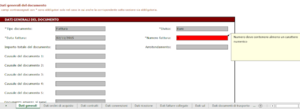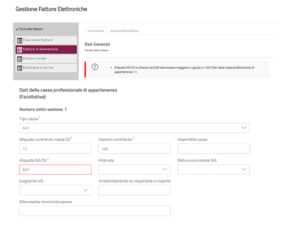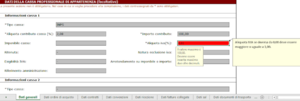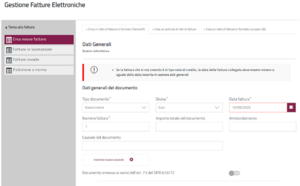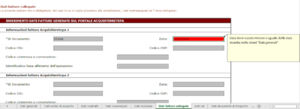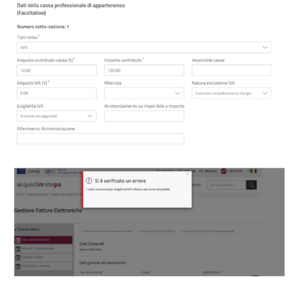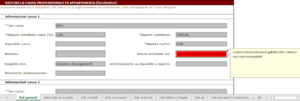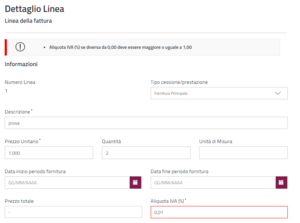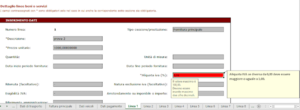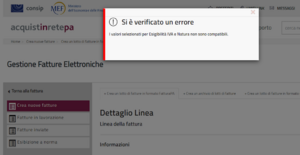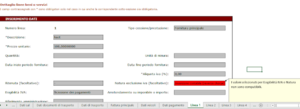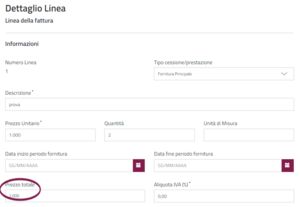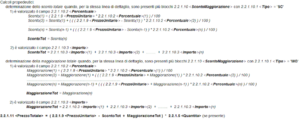Differenze tra le versioni di "Fatturazione elettronica"
| (31 versioni intermedie di 7 utenti non mostrate) | |||
| Riga 1: | Riga 1: | ||
[[Category:Impresa]] | |||
''Fonte: [http://www.agenziaentrate.gov.it Agenzia delle Entrate]'' | ''Fonte: [http://www.agenziaentrate.gov.it Agenzia delle Entrate]'' | ||
Ministeri, Agenzie fiscali | Ministeri, Agenzie fiscali, Enti nazionali di previdenza ed Enti nazionali non accettano fatture emesse in forma cartacea. | ||
La '''trasmissione delle fatture elettroniche destinate alle Amministrazioni dello Stato''' deve essere effettuata attraverso il '''Sistema di Interscambio''' (SdI), Sistema informatico di supporto al processo di ''ricezione e successivo inoltro delle fatture elettroniche alle amministrazioni destinatarie'' nonché alla ''gestione dei dati in forma aggregata e dei flussi informativi anche ai fini della loro integrazione nei sistemi di monitoraggio della finanza pubblica''. | |||
L’Unione Europea ha definito lo '''standard europeo del formato di fattura elettronica''' in relazione agli appalti pubblici che l’ordinamento italiano ha introdotto a partire dal 18 aprile 2019. | |||
'''Gestore del Sistema d’Interscambio è l’Agenzia delle Entrate''' che svolge i seguenti compiti: | |||
* Coordinamento con il Sistema informatico della fiscalità; | |||
* Controllo della gestione tecnica del Sistema di Interscambio, vigilanza in ordine al trattamento dei dati e delle informazioni; | |||
* Gestione dei dati e delle informazioni che transitano attraverso il Sistema di Interscambio ed elaborazione di flussi informativi anche ai fini della loro integrazione nei sistemi di monitoraggio della finanza pubblica. | |||
L’Agenzia si relaziona al Ministero dell‘Economia e delle Finanze sull'andamento e l'evoluzione del Sistema. | |||
Tutta la '''documentazione tecnica sulla fattura elettronica verso la PA''', le modalità di trasmissione e i servizi di supporto e assistenza, sono disponibili su '''[https://www.fatturapa.gov.it www.fatturapa.gov.it]'''. | |||
=== Soggetti interessati === | === Soggetti interessati === | ||
Gli utenti coinvolti nel processo di fatturazione elettronica sono: | Gli '''utenti''' coinvolti nel processo di '''fatturazione elettronica''' sono: | ||
*'''Operatori Economici''', cioè i fornitori di beni e servizi verso le PA, obbligati alla compilazione/trasmissione delle fatture elettroniche e all’archiviazione sostitutiva prevista dalla legge. Le fatture emesse dagli intermediari per la trasmissione delle dichiarazioni dei redditi e per la riscossione mediante modello F24 sono derogate dagli obblighi; | |||
*'''Pubbliche Amministrazioni''', che svolgono operazioni collegate alla ricezione della fattura elettronica, ''in primis'' l’inserimento dei dati anagrafici di fatturazione su [http://www.indicePA.gov.it IPA]; | |||
*'''intermediari''' (''banche, Poste, altri intermediari finanziari, intermediari di filiera, commercialisti, imprese ICT''), soggetti terzi ai quali gli Operatori Economici possono rivolgersi per la compilazione/trasmissione della fattura elettronica e per l’archiviazione sostitutiva prevista dalla legge. Possono servirsi degli intermediari anche le PA per la ricezione del flusso elettronico dei dati e per l’archiviazione sostitutiva. | |||
=== Regole di generazione e trasmissione di una fattura elettronica === | |||
La '''Fattura Elettronica''' è un '''''file XML''''' (''eXtensible Markup Language'') elaborato secondo il '''formato nazionale FatturaPA''' oppure secondo il '''formato conforme allo standard europeo'''. | |||
L'autenticità dell'origine e l'integrità del contenuto sono garantite tramite la '''firma digitale''' di chi emette la fattura. Il ''file XML'' contiene una '''fattura singola''' oppure un '''Lotto di fatture''' (''più corpi fattura con la stessa intestazione''). | |||
Il '''''file'' FatturaPA''' deve essere rispettata la seguente nomenclatura: '''Codice Paese + Identificativo univoco del Trasmittente + Progressivo univoco del ''file'''''. Nell’applicazione offerta su '''[http://www.acquistinretepa.it www.acquistinretepa.it]''' il ''file'' viene automaticamente generato secondo la nomenclatura prevista. | |||
Il '''codice trasmittente''' sarà quello del '''MEF''' (Ministero Economia e Finanze). | |||
Prepara, firma e nomina il '''''file XML''''' secondo le regole previste e invialo al Sistema di Interscambio attraverso i canali di trasmissione: | |||
* '''Posta Elettronica Certificata (PEC)''': | * '''Posta Elettronica Certificata (PEC)''': se possiedi una casella email certificata. L'utilizzo della PEC non presuppone l'accreditamento preventivo al Sistema di Interscambio. Spedisci i ''file XML'' allegandolo alla PEC; | ||
* '''Invio via web''': | * '''Invio via web''': invia la fattura (''file XML'') attraverso un’interfaccia web messa a disposizione da SdI. Accedi con le credenziali Entratel o Fisconline o con la Carta Nazionale dei Servizi (CNS) precedentemente abilitata ai servizi telematici dell'Agenzia delle Entrate; | ||
* '''Servizio SDICoop – Trasmissione''': | * '''Servizio SDICoop – Trasmissione''': invia le fatture e ricevi le notifiche di esito utilizzando dei servizi di cooperazione applicativa (''web-services''). Usufruisci del canale di trasmissione accreditandoti presso il Sistema di Interscambio; | ||
* '''Servizio SDIFTP''': | * '''Servizio SDIFTP''': invia le fatture e ricevi le notifiche di esito utilizzando una modalità di trasferimento dati tramite '''protocollo FTP''' ''(File Transfer Protocol''). Usa questa modalità se movimenti elevati volumi di fatture. Usufruisci del canale di trasmissione accreditandoti presso il Sistema di Interscambio; | ||
* '''Servizio SPCoop – Trasmissione''': | * '''Servizio SPCoop – Trasmissione''': Invia fatture e ricevi notifiche usando i servizi di cooperazione applicativa (''web-services'') tramite il Sistema Pubblico di Connettività (SPC) secondo le modalità definite dall'Agenzia per l'Italia Digitale. Usufruisci del canale di trasmissione accreditandoti presso il Sistema di Interscambio. | ||
=== Il servizio di fatturazione elettronica offerto da | === Il servizio di fatturazione elettronica offerto da Acquistinretepa === | ||
Il Ministero dell'Economia e delle Finanze mette a disposizione gratuitamente, alle PMI abilitate al MePA e che forniscono beni e servizi alle Amministrazioni, i '''servizi''' e gli '''strumenti''' di natura informatica in tema di '''generazione''', '''trasmissione''' e '''conservazione''' delle '''fatture''' nel formato previsto dal Sistema di Interscambio, nonché i servizi di comunicazione con il Sistema. | |||
Utilizza il servizio di '''Fatturazione Elettronica''' messo a disposizione dalla piattaforma di e-Procurement chiedendo l’adesione al servizio. Conclusa l'adesione crea fatture in formato FatturaPA e in formato conforme allo standard europeo. | |||
Acquisisci i dati di fattura caricando un '''''file'' xml, conforme allo standard europeo UBL2.1''' e genera, scarica e invia al SdI i documenti di fattura acquisiti sul Portale. | |||
Il servizio, erogato nella modalità '''''SDICoop – Trasmissione/cooperazione applicativa (web-services)''''', è gratuito. | |||
= Procedura di adesione = | = Procedura di adesione = | ||
<div class="BloccoOrizzontale"> | |||
[[File:Procedure di adesione.png|miniatura|destra|Procedure di adesione]] | |||
Aderisci in qualità di '''Legale Rappresentante''' dell’impresa abilitata al MePA. | |||
Accedi al '''[[Cruscotto]]''' e seleziona, nel menu dei servizi, '''FATTURAZIONE ELETTRONICA.''' | |||
Visualizza le seguenti funzionalità: | |||
* '''Adesione al Servizio''' per avviare la procedura di adesione; | |||
* '''Gestione Fatture Elettroniche''' per accedere al servizio dopo aver aderito.</div> | |||
== Passo 1 – Dati identificativi dell’Impresa == | |||
<div class="BloccoOrizzontale"> | |||
[[File:Image3.png|miniatura|destra|Figura 3 - Passo 1 del processo di adesione al servizio di Fatturazione Elettronica | |||
]] | |||
Seleziona '''ADESIONE AL SERVIZIO''' e avvia la procedura di adesione. | |||
'''I dati identificativi dell’Impresa sono riportati automaticamente''' (''Ragione Sociale / Tipologia Societaria / Partita IVA / Codice Fiscale / Sede Legale / Contatti'') e aggiornati all'ultima procedura di Modifica/Rinnovo dati Impresa. | |||
Modifica uno o più dati selezionando '''MODIFICA DATI IMPRESA''' disponibile in fondo alla pagina. | |||
Indica il '''regime fiscale dell'Impresa''' selezionando una delle voci disponibili nell’elenco del menu a tendina. | |||
Modifica l'indicazione in fase di generazione della fattura tenendo presente che questo dato '''non è obbligatorio in fase di adesione''' e puoi specificarlo o modificarlo all’interno di ogni Lotto di fattura. Seleziona '''AVANTI''' e continua la procedura. </div> | |||
== Passo 2 - Dichiarazione di appartenenza alla categoria delle PMI == | == Passo 2 - Dichiarazione di appartenenza alla categoria delle PMI == | ||
<div class="BloccoOrizzontale"> | |||
[[File:Image4.png|miniatura|destra|Figura 4 - Passo 2 del processo di adesione al servizio di Fatturazione Elettronica | |||
]] | |||
Aderisci al servizio come piccola/media Impresa (PMI) dichiarando che possiedi i requisiti previsti dalla ''Raccomandazione della Commissione europea 2003/361/CE del 6 maggio 2003'' ovvero '''numero di dipendenti NON superiore a 250''' '''e''', alternativamente: | |||
*'''Fatturato dell'ultimo bilancio chiuso NON superiore a 50 milioni di euro'''; | |||
*'''Totale di bilancio (attivo patrimoniale) NON superiore a 43 milioni di euro'''. | |||
* | |||
* | |||
L’assenza di entrambi i requisiti, '''fatturato e bilancio''', impedisce la richiesta di adesione al servizio di Fatturazione Elettronica di [http://www.acquistinretepa.it www.acquistinretepa.it] . </div> | |||
== Passo 3 - Organizzazione == | == Passo 3 - Organizzazione == | ||
<div class="BloccoOrizzontale"> | |||
[[File:Image5.png|miniatura|destra|Figura 5 - Passo 3 del processo di adesione al servizio di Fatturazione Elettronica]] | |||
Dichiara se l'organizzazione d'Impresa opera stabilmente nello stesso indirizzo della sede legale specificando la posizione dell’Operatore Economico rispetto all’art.162 del TUIR (art.5 del Modello di Convenzione dell’Ocse). | |||
La '''stabile organizzazione''' è un'articolazione della ''casa madre'' che pur non configurandosi come un soggetto giuridico autonomo nell’ordinamento italiano, dal '''punto di vista tributario''' sconta la ''tassazione'' nel paese dove opera in quanto considerata autonomo soggetto d’imposta. | |||
</div> | |||
== Passo 4 – Imprese collegate e/o associate == | == Passo 4 – Imprese collegate e/o associate == | ||
<div class="BloccoOrizzontale"> | |||
[[File:Image6.png|miniatura|destra|Figura 6 - Passo 4 del processo di adesione al servizio di Fatturazione Elettronica]] | |||
Specifica la '''posizione dell’Impresa''' se questa è '''controllata''' oppure '''associata''' o '''collegata''' all’interno di un Gruppo e/o di altra '''forma stabile di associazione d’Imprese'''. | |||
Non indicare quelle '''Controllanti'''. | |||
L''''Impresa associata''' è un'Impresa (''non collegata'') che detiene, da sola o insieme a una o più imprese collegate, almeno il 25% del capitale o dei diritti di voto di un'altra Impresa. Non sono considerate tali alcune '''categorie societarie''' (''es. società pubbliche, università ecc.''). | |||
L''''Impresa collegata''' è un'impresa che detiene la maggioranza dei diritti di voto degli azionisti soci di un'altra Impresa, o che ne esercita un’influenza dominante. | |||
Se l'Impresa è collegata o associata ad altre imprese seleziona '''Sì''' e specifica i dettagli. | |||
Inserisci più Imprese selezionando '''AGGIUNGI UN'IMPRESA.'''</div> | |||
== Passo 5 - Dati iscrizione albo (solo per liberi professionisti) == | == Passo 5 - Dati iscrizione albo (solo per liberi professionisti) == | ||
<div class="BloccoOrizzontale"> | |||
[[File:Image7.png|miniatura|destra|Figura 7 - Passo 5 del processo di adesione al servizio di Fatturazione Elettronica]] | |||
Compili la sezione se sei abilitato al '''MePA''' nella forma giuridica di '''Libero Professionista''' (ai sensi dell’art. 2229 c.c.). | |||
Indica l'iscrizione all'Albo o la posizione al Repertorio Economico e Amministrativo (R.E.A.), istituito presso l'Ufficio del Registro delle Imprese. La compilazione dei dati REA '''è facoltativa ai fini dell’adesione al servizio, ma è obbligatoria ai fini dell’emissione delle fatture elettroniche.'''</div> | |||
== Passo 6 – Condizioni == | == Passo 6 – Condizioni == | ||
<div class="BloccoOrizzontale"> | |||
[[File:Image8.png|miniatura|destra|Figura 8 - Passo 6 del processo di adesione al servizio di Fatturazione Elettronica]] | |||
Termina la compilazione dei dati richiesti, visiona e accetta le condizioni di adesione al Servizio. | |||
Il Sistema verifica il rispetto all’abilitazione dell'Impresa ad almeno un '''bando del MePA'''. | |||
Concludi la procedura di adesione e attiva il servizio attraverso la funzionalità '''GESTIONE DELLE FATTURE ELETTRONICHE''' selezionando '''FATTURAZIONE ELETTRONICA''' nel menu dei '''Servizi.''' Non è necessaria l'approvazione da parte di Consip.</div> | |||
== Rinnovare, modificare e cancellare l’adesione al servizio == | == Rinnovare, modificare e cancellare l’adesione al servizio == | ||
<div class="BloccoOrizzontale"> | |||
Completa la procedura di adesione al servizio, '''visualizza e modifica i dati''' dell'Impresa selezionando '''FATTURAZIONE ELETTRONICA > ADESIONE AL SERVIZIO.''' | |||
Le informazioni sono presenti in un'unica pagina e raggruppate in più sezioni. | |||
Le informazioni sono | |||
Le '''modifiche sono salvate automaticamente.''' Conferma accettando nuovamente i termini di condizioni disponibili selezionando '''PROSEGUI'''. | |||
Lo ''stato di adesione al servizio'' '''è valido dodici mesi.''' | |||
Mantieni attiva la tua adesione rinnovando le dichiarazioni rese. | |||
[[File:Image10.jpg| | Trovi ''stato sospeso dal servizio'' dopo 12 mesi dall’autocertificazione.</div> | ||
<div class="BloccoOrizzontale"> | |||
[[File:Image10.jpg|miniatura|destra|Figura 10 – Conferma cancellazione adesione al servizio]] | |||
Aggiorna i dati della sezione e torna nuovamente ''Attivo''. | |||
Annulla l’adesione al servizio selezionando '''CANCELLA ADESIONE > CONFERMA'''</div> | |||
= Gestione delle fatture elettroniche = | = Gestione delle fatture elettroniche = | ||
<div class="BloccoOrizzontale"> | |||
[[File:Figura 11 ok screen.png|miniatura|destra|Figura 11 - Gestione fatture elettroniche]] | |||
In qualità di Legale Rappresentante accedi alle funzionalità di generazione e trasmissione delle fatture elettroniche selezionando '''FATTURAZIONE ELETTRONICA > GESTIONE FATTURE ELETTRONICHE'''. | |||
Crea e gestisci: | |||
* Lotti di fatture nel formato FatturaPA; | |||
* Lotti di fatture nel formato conforme allo standard europeo; | |||
* Archivi di Lotti in formato FatturaPA.</div> | |||
<div class="BloccoOrizzontale"> | |||
[[File:Image12.png|miniatura|destra|Figura 12 – Gestione Fatture elettroniche - Aree di lavoro | |||
]] | |||
Nel menu laterale di sinistra visualizzi il '''riepilogo''' delle aree di lavoro: | |||
* '''Creazione di nuove fatture:''' con cui generi nuovi Lotti di fatture, sia nel formato FatturaPA che nel formato conforme allo standard europeo, e nuovi Archivi di Lotti di Fatture; | |||
* '''Fatture in lavorazione:''' gestisci i Lotti di fatture e gli Archivi di Lotti di fatture in lavorazione, ancora non inviati al SdI (Sistema di Interscambio); | |||
* '''Fatture Inviate:''' gestisci i Lotti di fatture lavorati e gli Archivi di Lotti di Fatture inviati al SdI (Sistema di Interscambio); | |||
* '''Esibizione a norma''': richiedi l'esibizione a norma dei Lotti di fatture.</div> | |||
== Creazione di un nuovo Lotto di fatture == | |||
<div class="BloccoOrizzontale"> | |||
[[File:Figura 13 screen ok.png|miniatura|destra|Figura 13 – Scelta del formato per generare fattura]] | |||
Genera una '''fattura elettronica''' attivando e completando 3 livelli informativi: | |||
* '''Lotto di fatture:''' raccogli una o più fatture elettroniche. ''Tieni presente che la scelta del formato europeo implica la gestione di un solo documento di fattura per Lotto''; | |||
* '''Fattura:''' crea una o più fatture all’interno del Lotto da inviare ; | |||
*'''Linee di fattura:''' compila le righe del documento contabile per ciascuna fattura del Lotto. | |||
Procedi: | |||
#Crea Lotto di fatture; | |||
#Aggiungi le fatture al Lotto; | |||
#Inserisci le Linee di fattura. | |||
Chiudi il Lotto e genera il ''File XML'' che costituisce la '''Fattura Elettronica,''' firmala e inviala. | |||
Invia un raggruppamento di Lotti di fatture anche destinate ad Amministrazioni differenti utilizzando la funzione '''ARCHIVIO DI LOTTI'''. | |||
Ti ricordiamo che il servizio di www.acquistinretepa.it prevede la generazione e il successivo invio del file XML. | Ti ricordiamo che il servizio di www.acquistinretepa.it prevede la generazione e il successivo invio del file XML. | ||
Seleziona '''CREA NUOVE FATTURE''' e scegli se: | |||
* '''creare un Lotto di fatture in formato FatturaPA;''' | |||
* '''creare un Lotto di fatture in formato conforme allo standard europeo (UBL);''' | |||
* '''creare un archivio di Lotti di fattura''': predisponi un Archivio da inviare a SDI in un’unica soluzione. L’Archivio è un raggruppamento di diversi Lotti di fatture, anche destinati a diverse Amministrazioni.</div> | |||
<div class="BloccoOrizzontale"> | |||
[[File:Image14 ok.png|miniatura|destra|Figura 14 - Dati di intestazione]] | |||
'''Scegli il formato, genera e gestisci i documenti di fattura elettronica''' in formato FatturaPA o in quello conforme allo standard europeo UBL2.1. | |||
{{Dsc|testo= | |||
Con il formato conforme allo standard europeo (UBL 2.1) '''crei una fattura singola e puoi creare un Lotto di più fatture.''' '''Selezionando il formato europeo non puoi''': | |||
* Inserire più di un dato di pagamento; | * Inserire più di un dato di pagamento; | ||
* Inserire dati relativi l'assolvimento dell'imposta di bollo; | * Inserire dati relativi l'assolvimento dell'imposta di bollo; | ||
* Inserire dati relativi alla ritenuta d'acconto | * Inserire dati relativi alla ritenuta d'acconto; | ||
* Inserire dati relativi alla cassa previdenziale | * Inserire dati relativi alla cassa previdenziale | ||
*Inserire in una linea di pagamento la rappresentazione del codice ''AIC farmaco'' | |||
'''Per rappresentare in fatture queste informazioni usa il formato FatturaPA'''}} </div> | |||
<div class="BloccoOrizzontale"> | |||
[[File:Image15 ok.png|miniatura|destra|Figura 15 - Dati cedente/prestatore]] | |||
'''Compila i dati di intestazione:''' | |||
* Cedente/Prestatore, il mittente del documento | |||
* Cessionario/Committente, il destinatario del documento. | |||
{{Dsc|testo=Come trasmetto la fattura elettronica se l’Amministrazione non è censita in IPA? | |||
* che la fattura è pervenuta al SDI nel rispetto delle regole tecniche | Nel caso in cui l’Amministrazione destinataria della fattura è assente in IPA, il Fornitore indica in fattura come codice univoco ufficio il valore del '''Codice Fatturazione Elettronica Centrale'''. Per evitarne l'uso improprio, il SDI verifica- sulla base dei dati fiscali di destinazione della fattura in essa contenuti - l’esistenza in IPA di un solo Ufficio di fatturazione elettronica deputato al ricevimento della fattura ovvero, se individuati più Uffici di fatturazione elettronica, questi sono afferenti alla stessa amministrazione. | ||
Nel caso in cui identifichi univocamente un Ufficio di fatturazione elettronica, il SDI respinge la fattura inviando al mittente una '''notifica di scarto''', segnalando il codice ufficio identificato. | |||
Nel caso in cui siano individuati più Uffici di fatturazione elettronica afferenti alla stessa amministrazione, il SDI respinge la fattura inviando al mittente una '''notifica di scarto''', segnalando il Codice FE Centrale dell’amministrazione individuata. | |||
In tutti gli altri casi, il SDI rilascia al Fornitore una '''Attestazione di avvenuta trasmissione della fattura con impossibilità di recapito''', che attesta: | |||
* che la fattura è pervenuta al SDI nel rispetto delle regole tecniche; | |||
* che non è stato possibile recapitarla all’Amministrazione per cause non imputabili al fornitore. | * che non è stato possibile recapitarla all’Amministrazione per cause non imputabili al fornitore. | ||
Sulla base di tale evidenza, il SDI segnala il caso agli enti di controllo preposti, affinché l’Amministrazione interessata provveda a instaurare e tenere funzionante il canale di interscambio, così come previsto dalle Linee guida di cui all’allegato C al D.M. n. 55/2013.}}</div> | |||
<div class="BloccoOrizzontale"> | |||
[[File:Image16 ok.png|miniatura|destra|Figura 16 - Dati generali del Lotto/Fattura]] | |||
Compila i dati del '''Rappresentante Fiscale''' e/o del Terzo Intermediario solo se la prestazione da fatturare prevede un ruolo fiscalmente attivo dei due soggetti. | |||
Compila i dati relativi al cedente e al cessionario e attiva i '''Dati generali del Lotto/Fattura'''.</div> | |||
<div class="BloccoOrizzontale"> | |||
[[File:Figura 17 screen ok.png|miniatura|destra|Figura 17 - Modalità inserimento dati fattura]] | |||
Procedi all’inserimento della prima fattura associata al Lotto appena creato. | |||
</ | '''Con le fatture elettroniche conformi allo standard europeo non puoi creare più di un documento di fattura per Lotto.''' | ||
Inserisci le fatture attraverso tre modalità di acquisizione: | |||
* Popola i campi a Sistema | |||
* Carica un ''file'' ''excel'' | |||
* Carica un ''file XML''. | |||
Per ciascuna fattura indica: | |||
Per ciascuna fattura | |||
* Dati generali della fattura | * Dati generali della fattura | ||
* Linee della fattura (almeno una) | * Linee della fattura (''almeno una'') | ||
* Dati di riepilogo della fattura | * Dati di riepilogo della fattura </div> | ||
=== Inserimento manuale dei dati delle fatture === | === Inserimento manuale dei dati delle fatture === | ||
<div class="BloccoOrizzontale"> | |||
[[File:Image18 ok.png|miniatura|destra|Figura 18 - Inserimento nuova fattura]] | |||
Nella pagina principale del Lotto di fatture seleziona '''FATTURE > CREA UNA NUOVA FATTURA DA WEB''' e accedi alla pagina di creazione della fattura. | |||
In '''SEZIONI DELLA FATTURA''' compila i '''Dati generali''', mentre in '''LINEE DELLA FATTURA''' inserisci almeno una Linea di fattura. | |||
I dati che inserisci nella sezione '''DATI GENERALI''' definiscono la tipologia e le caratteristiche del documento/fattura. | |||
Inserisci le righe contenute nel documento contabile/fattura selezionando '''AGGIUNGI''' nella sezione '''LINEE DELLA FATTURA'''.</div> | |||
=== Dati generali === | === Dati generali === | ||
<div class="BloccoOrizzontale"> | |||
[[File:Image19 ok.png|miniatura|destra|Figura 19 - Dati Generali]] | |||
Avvia la compilazione | Avvia la compilazione selezionando '''Dati Generali''' e visualizza: | ||
* Dati generali del documento | * Dati generali del documento | ||
| Riga 447: | Riga 268: | ||
* Dati di bollo | * Dati di bollo | ||
* Dati della cassa professionale di appartenenza | * Dati della cassa professionale di appartenenza | ||
* Sconto o maggiorazione complessivi | * Sconto o maggiorazione complessivi </div> | ||
</ | |||
<div class="BloccoOrizzontale"> | |||
[[File:Image20 ok.png|miniatura|destra|Figura 20 - Dati della cassa professionale di appartenenza]] | |||
In '''DATI GENERALI DEL DOCUMENTO''' compila i campi obbligatori. Visualizzi campi di informazioni obbligatori differenti a seconda del tipo di formato scelto. | |||
{{Dsc|testo= | |||
* '''Importo totale del documento:''' non èobbligatorio, in quanto il totale della fattura è determinato dal prodotto dei prezzi unitari per le quantità e la successiva applicazione delle aliquote IVA indicate. Per compilarlo inserisci '''l'importo al netto dell'eventuale sconto e comprensivo di imposta a debito del cessionario/committente'''. | |||
* '''Numero Bollo:''' ai sensi dell’articolo 6 del DM 17 giugno 2014 (1), in attesa dell’aggiornamento della attuale versione del tracciato FatturaPA, l’assoluzione dell’imposta di bollo può essere rappresentata in fattura inserendo nel campo la stringa “DM-17-GIU-2014”}} | |||
Compila i '''DATI DELLA CASSA PROFESSIONALE DI APPARTENENZA''' se emetti fattura come Professionista e compila '''SCONTO O MAGGIORAZIONE COMPLESSIVI''' se vuoi evidenziare in fattura l’applicazione di uno sconto. | |||
Escludi l'IVA nella sezione '''DATI DELLA CASSA PROFESSIONALE DI APPARTENENZA (facoltativo)''', selezionando '''NATURA ESCLUSIONE IVA > IVA ASSOLTA IN ALTRO STATO UE'''. | |||
Selezionando '''FORMATO EUROPEO''' secondo quanto disposto dal provvedimento dell’Agenzia delle entrate, inserisci i dati di ritenuta, dei dati di bollo e della classe professionale di appartenenza. | |||
Compila i campi obbligatori e seleziona '''SALVA IN BOZZA''' e '''SALVA E PROCEDI''' per controllare i dati ed evitare lo scarto da parte di SDI. </div> | |||
=== Sezioni facoltative === | === Sezioni facoltative === | ||
<div class="BloccoOrizzontale"> | |||
[[File:Image21 ok.png|miniatura|destra|Figura 21 - Sezioni facoltative]] | |||
[[File: | Nella pagina principale seleziona '''AGGIUNGI SEZIONI FACOLTATIVE''' e inserisci le informazioni relative alla fattura nelle sezioni:</div> | ||
<div class="BloccoOrizzontale"> | |||
[[File:Image22 ok.png|miniatura|destra|Figura 22 - Dati ordini di acquisto]] | |||
* Dati ordini di acquisto;</div> | |||
<div class="BloccoOrizzontale"> | |||
[[File:Image23 ok.png|miniatura|destra|Figura 23 - Dati contratti]] | |||
* Dati contratti;</div> | |||
<div class="BloccoOrizzontale"> | |||
[[File:Image24 ok.png|miniatura|destra|Figura 24 - Dati convenzioni]] | |||
* Dati convenzioni;</div> | |||
<div class="BloccoOrizzontale"> | |||
[[File:Image25 ok.png|miniatura|destra|Figura 25 - Dati ricezione]] | |||
* Dati ricezione;</div> | |||
<div class="BloccoOrizzontale"> | |||
[[File:Image26 ok.png|miniatura|destra|Figura 26 - Dati Fatture collegate]] | |||
* Dati fatture collegate;</div> | |||
<div class="BloccoOrizzontale"> | |||
[[File:Image27 ok.png|miniatura|destra|Figura 27 - Dati SAL]] | |||
* Dati SAL;</div> | |||
<div class="BloccoOrizzontale"> | |||
[[File:Image28 ok.png|miniatura|destra|Figura 28 - Dati documento di trasporto - fattura differita]] | |||
* Dati documenti di trasporto;</div> | |||
<div class="BloccoOrizzontale"> | |||
[[File:Image29 ok.png|miniatura|destra|Figura 29 - Dati documenti di trasporto – fattura accompagnatoria]] | |||
* Dati di trasporto;</div> | |||
<div class="BloccoOrizzontale"> | |||
[[File:Image30 ok.png|miniatura|destra|Figura 30 - Fattura principale]] | |||
* Fattura principale;</div> | |||
<div class="BloccoOrizzontale"> | |||
[[File:Image31 ok.png|miniatura|destra|Figura 31 - Dati veicoli]] | |||
* Dati veicoli;</div> | |||
<div class="BloccoOrizzontale"> | |||
[[File:Image32 ok.png|miniatura|destra|Figura 32 - Dati pagamento]] | |||
* Dati pagamento;</div> | |||
<div class="BloccoOrizzontale"> | |||
[[File:Image33 ok.png|miniatura|destra|Figura 33 - Allegati]] | |||
* Allegati. </div> | |||
Rimuovi eventuali sezioni facoltative aggiunte. | |||
In '''MODALITÀ DI PAGAMENTO''' specifica la '''TRATTENUTA SU SOMME GIÀ RISCOSSE.''' | |||
Il valore è presente nel ''template Excel'' predisposto a Sistema, nello ''sheet'' '''Dati pagamento'''. | |||
Se usi il '''formato FatturaPA''' aggiungi nuovi dati e nuovi dettagli di pagamento. | |||
Se utilizzi il '''tracciato conforme allo standard europeo''' non puoi aggiungere nuovi dati e nuovi dettagli di pagamento. | |||
Per il campo IBAN inserisci un numero che va da 15 a 34 caratteri. Il vincolo sul numero di caratteri è anche nel ''template Excel'' della fattura predisposto dal Sistema. Inserendo un valore non corretto visualizzi un messaggio di errore. | |||
Compila i campi obbligatori e selezionando '''SALVA IN BOZZA''' e '''SALVA E PROCEDI''', SDI effettua i controlli per evitare lo scarto.</div> | |||
== Linee di fattura == | == Linee di fattura == | ||
<div class="BloccoOrizzontale"> | |||
[[File:Image34 ok.png|miniatura|destra|Figura 34 - Dettaglio Linea di fattura]] | |||
[[File:Image34 ok.png| | Inserisci i dati generali della fattura e aggiungi le linee in cui essa si articola selezionando '''AGGIUNGI UNA LINEA.''' | ||
Figura 34 - Dettaglio Linea di fattura | |||
Specifica le informazioni riportate nel documento contabile. | |||
Compila i campi ''(tutti relativi solo alla linea oggetto di definizione)'' di cui solo alcuni sono obbligatori. | |||
Nel campo facoltativo '''NATURA ESCLUSIONE IVA''' indica se il regime del margine/IVA non è esposto in fattura. | |||
''' | |||
Selezionando '''VISUALIZZA SOTTO-SEZIONI ALTERNATIVE''' accedi alla compilazione delle sezioni '''CLASSIFICAZIONE DELL’OGGETTO DELLA PRESTAZIONE''', '''SCONTI o MAGGIORAZIONI''' e '''ALTRI DATI GESTIONALI''' solo se necessari alla completa identificazione della Linea di fattura. | |||
{{Dsc|testo= '''Articoli''', '''Codice Articolo e Valore''' sono i campi presenti nella compilazione della linea di fattura che corrispondono alle specifiche del tracciato ''XML'': | |||
* 2.2.1.3.1 <CodiceTipo> (max 35 caratteri): indica la tipologia di codifica attribuita all'articolo (ad es. TARIC, CPV, EAN, SSC, ...) | |||
* 2.2.1.3.2 <CodiceValore> (max 35 caratteri): indica il valore relativo alla codifica utilizzata. | |||
Un esempio di corretta compilazione è: | |||
Codice Articolo: CPV / Valore: 4523314-1 | |||
I campi NON hanno a che vedere con i codici articolo del catalogo, che possono essere indicati nella descrizione della linea. | |||
Se hai selezionato il '''formato europeo non è possibile indicare''' nel campo '''CODIFICA''' il codice '''AIC FARMACO'''. Inserendo l'informazione il Sistema notifica la mancata disponibilità di gestione dell’informazione nel formato scelto.}} | |||
In '''ID ordine/contratto/convenzione/ricezione/fattura''' ricerca l’Ordine Diretto o la Richiesta di Offerta eseguita nell’ambito del MePA oggetto di fatturazione. La funzione consente di avere un pre-popolamento dei dati di Linea della fattura. | |||
Nella pagina principale modifica, consulta o cancella le Linee aggiunte visibili in elenco.</div> | |||
=== Dati di Riepilogo === | === Dati di Riepilogo === | ||
<div class="BloccoOrizzontale"> | |||
[[File:Image35 ok.png|miniatura|destra|Figura 35 - Dati di riepilogo]] | |||
Nella pagina '''LINEE DI FATTURA''' inserisci almeno una Linea nella fattura e conferma i dati inseriti selezionando '''CONFERMA DATI DI RIEPILOGO'''. | |||
''' | La compilazione è obbligatoria solo dopo l’inserimento delle Linee della fattura. Il tracciato di fatturazione elettronica prevede il raggruppamento per '''Aliquota IVA'''. Sono presenti tante sezioni quante le aliquote associate alle varie Linee di fattura. | ||
Concludi la compilazione dei dati di Lotto, di fattura e delle relative Linee e genera il ''file XML.'' Firmalo digitalmente e invialo al Sistema di Interscambio attraverso ''l’upload''.</div> | |||
=== Inserimento dei dati delle fatture tramite ''upload'' di un ''file Excel'' === | |||
<div class="BloccoOrizzontale"> | |||
[[File:Image36 ok.png|miniatura|destra|Figura 36 - Scarica il template]] | |||
Inserisci i dati delle fatture manualmente oppure compila il ''template'' disponibile sul Sistema di e-Procurement e carica il ''file Excel''. | |||
Seleziona '''CARICA UN LOTTO DI FATTURE DA FILE''' o '''CARICA UNA FATTURA DA FILE''' e fai l'''upload'' del ''file'' compilato. | |||
Il '''template''' riproduce lo stesso contenuto dei campi ''online''. | |||
Scarica il ''file'', compila i campi obbligatori e carica il documento. Il Sistema di e-Procurement controlla formalmente la compilazione prevista dal tracciato. | |||
[[File:Image37 ok.png| | '''Per ogni fattura è associato un solo ''template excel''.'''</div> | ||
<div class="BloccoOrizzontale"> | |||
[[File:Image37 ok.png|miniatura|destra|Figura 37 - Monitoraggio dei file caricati]] | |||
Con il ''template'' compili un massimo di 30 righe di fattura. Aggiungi ulteriori righe selezionando '''AGGIUNGI''' e avvia la compilazione di ciascuna linea. Il Sistema di e-Procurement notifica l’esito dell’elaborazione del ''file'' caricato inviando un messaggio sul Cruscotto. Monitora gli aggiornamenti sui ''file'' caricati selezionando '''Monitora ''file'' caricati'''.</div> | |||
<div class="BloccoOrizzontale"> | |||
[[File:Monitora file caricati.png|miniatura|destra|Monitoraggio dati]] | |||
Visualizza l'icona informativa che segnala informazioni multiple in relazione agli ''sheet'' '''Dati ordini di acquisto''' e '''Dati contratti'''. I dati più aggiornati sono precompilati in fattura.</div> | |||
<div class="BloccoOrizzontale"> | |||
[[File:Fatture in lavorazione - gestione fatture elettroniche.png|miniatura|destra|Fatture in lavorazione]] | |||
Visualizzi un'informativa nella pagina di Gestione del documento di fattura finché non confermi le informazioni presenti nelle sezioni '''Dati di Ordini''' e '''Dati di Contratti''' . </div> | |||
=== Inserimento dei dati delle fatture tramite upload di un file XML === | === Inserimento dei dati delle fatture tramite upload di un file XML === | ||
<div class="BloccoOrizzontale"> | |||
[[File:Image38 ok.png|miniatura|destra|Figura 38 - Carica file .xlm]] | |||
Precompila un documento di fattura partendo da un ''file xml'' conforme allo standard europeo UBL2.1. | |||
Seleziona '''CREA UN LOTTO DI FATTURE DA FILE''' oppure '''CARICA UNA FATTURA DA FILE''' e carica i dati di un documento di fattura tramite ''upload'' di un '''''file xml'' secondo il formato europeo (UBL2.1)''' già in tuo possesso. | |||
Il Sistema verifica la validità del documento caricato, la sua conformità alle regole di business definite per i documenti di fattura elettronica e la congruenza delle informazioni di intestazione della fattura.</div> | |||
Il | |||
== Generazione e invio di un lotto di fattura elettronica == | == Generazione e invio di un lotto di fattura elettronica == | ||
<div class="BloccoOrizzontale"> | |||
[[File:Image39 ok.png|miniatura|destra|Figura 39 - Genera .xml]] | |||
Inserisci i dati del Lotto di fatture, genera e trasmetti la fattura. | |||
Genera il documento ''XML'' secondo il tracciato FatturaPA o europeo e inviali attraverso SdI e il successivo ''upload'' del ''file''. '''Se usi il tracciato FatturaPA firmalo digitalmente.''' | |||
La generazione della fattura elettronica avviene nella pagina di dettaglio del Lotto tramite: | |||
'''GENERA XML''': generi il ''file'' ''xml'' corrispondente ai dati inseriti. Invia il ''file'' selezionando '''FATTURE IN LAVORAZIONE.''' | |||
'''GENERA XML E INVIA:''' generi l’''xml'' e visualizzi le informazioni necessarie da inviare a SdI. | |||
[[File: | '''In questo caso se utilizzi il formato FatturaPA firma digitalmente il ''file'' e ricaricalo;''' se utilizzi il formato europeo, il Sistema lo invia a SdI.</div> | ||
Figura | <div class="BloccoOrizzontale"> | ||
[[File:Image40 ok.png|miniatura|destra|Figura 40 - Scarica copia di cortesia]] | |||
Consulta lo stato dell'invio del file ''.xml'' per Lotto/Fattura secondo lo storico delle operazioni effettuate accedendo a una copia di cortesia (in ''PDF'') del contenuto ''XML'' inviato al sistema di interscambio. | |||
[[File: | Scarica la nuova copia di cortesia dal menu principale selezionando '''Fatture inviate''' in corrispondenza della fattura di interesse.</div> | ||
<div class="BloccoOrizzontale"> | |||
[[File:Image41 ok.png|miniatura|destra|Figura 41 - Notifica di scarto]] | |||
Figura 42 - Storico degli stati | Da '''Fatture inviate''' consulta lo storico degli ''stati'' e le eventuali motivazioni di uno ''scarto (rifiuto opposto dal sistema di interscambio a recapitare la fattura all’Amministrazione competente).''</div> | ||
<div class="BloccoOrizzontale"> | |||
[[File:Image42 ok.png|miniatura|destra|Figura 42 - Storico degli stati]] | |||
Seleziona '''I''' in corrispondenza dello ''stato'' e scopri la '''motivazione del rifiuto'''. | |||
Se l’adesione della tua | Se l’adesione della tua Impresa al servizio è sospesa, accedi e visualizzai i Lotti di fatture se il Lotto è stato precedentemente inviato al SdI.</div> | ||
== Generazione e invio al SdI di Archivi di lotti di fatture == | == Generazione e invio al SdI di Archivi di lotti di fatture == | ||
<div class="BloccoOrizzontale"> | |||
[[File:Image43 ok.png|miniatura|destra|Figura 43 - Aggiungi lotti di fatture in archivio]] | |||
Invia più Lotti di fatture in un unico raggruppamento creando nuovi '''Archivi di Lotti di fatture elettroniche'''. | |||
Dal menu '''Crea nuove fatture''' seleziona '''CREAZIONE ARCHIVIO DI LOTTO'''. Seleziona dall’elenco i Lotti in formato FatturaPA firmati, includili nell’archivio in formato ''.zip'' e invialo a SdI. | |||
Dal | |||
'' | |||
Raggruppa in un archivio i Lotti già creati e firmati in precedenza. | |||
'''Puoi creare un Archivio di lotti di fatture solo per i Lotti in formato FatturaPA.'''</div> | |||
<div class="BloccoOrizzontale"> | |||
[[File:Image44 ok.png|miniatura|destra|Figura 44 - Seleziona i Lotti da aggiungere]] | |||
Seleziona '''Aggiungi Lotti di fatture nell’archivio,''' scegli e aggiungi i Lotti da includere e '''Crea l’archivio'''.</div> | |||
<div class="BloccoOrizzontale"> | |||
[[File:Image45 .png|miniatura|destra|Figura 45 - Crea l'archivio]] | |||
Non puoi modificare l'archivio inviato. | |||
Se l’adesione dell'Impresa al servizio è sospesa, accedi e visualizzi gli Archivi di Lotti di fatture inviati al SdI, prima della sospensione. </div> | |||
== Gestione Lotti e archivi di Lotti in lavorazione == | |||
Dal menu principale, seleziona '''Fatture in lavorazione''' e accedi ai Lotti di fatture e agli archivi di Lotti di fatture in lavorazione. | |||
=== Gestione Lotti in lavorazione === | |||
<div class="BloccoOrizzontale"> | |||
[[File:Image46 ok.png|miniatura|destra|Figura 46 - Lotti di fatture]] | |||
Seleziona '''Lotti di fatture''' e accedi all’elenco. | |||
Ricerca il Lotto che ti interessa utilizzando il '''filtro'''. Per ogni Lotto seleziona: | |||
* '''Modifica:''' accedi al Lotto di fatture ''(in entrambi i formati)'', e modifica i dati di intestazione o delle singole fatture, aggiungi nuovi dati e fatture, rigenera e invia l’''XML''; | |||
* '''Firma (solo per Lotti di fatture in formato FatturaPA):''' scarica il documento, firmalo tramite gli strumenti in tuo possesso e ricaricalo. Visiona l’esito della validità della firma. Se c'è conformità invia il documento. Vieni informato della presa in carico dell’invio; | |||
* '''Elimina:''' cancella i Lotti di Fatture che si trovano nello ''stato'' in cui è possibile eseguire l’operazione; | |||
* '''Rigenera:''' genera nuovamente il ''file'' ''XML''. Se il Lotto è in ''bozza'', ricevi la notifica se è necessario compilare sezioni obbligatorie prima di generare il ''file XML''; | |||
* '''Visualizza dettaglio:''' visualizza in ''modalità lettura'' i Lotti di fatture che non possono essere modificati.</div> | |||
<div class="BloccoOrizzontale"> | |||
[[File:Figura 47 screen ok.png|miniatura|destra|Figura 47 – Storico degli stati]] | |||
Per ogni Lotto dell’elenco consulta lo storico degli ''stati'' selezionando l’icona associata a Lotto di interesse. | |||
Visualizza l’elenco delle fatture contenute nello stesso selezionando la ''freccia'' in corrispondenza del Lotto.</div> | |||
<div class="BloccoOrizzontale"> | |||
[[File:Figura 48 screen ok.png|miniatura|destra|Figura 48 - Consulta l'elenco delle fatture]] | |||
Per le fatture presenti in un Lotto di fatture consulta lo storico degli ''stati'' e usa le funzioni: | |||
* '''Copia Fattura:''' per copiare una fattura all’interno di un nuovo Lotto o in un Lotto esistente; | |||
* '''Modifica Fattura:''' per accedere alla fattura e modificarla; | |||
* '''Elimina Fattura:''' per rimuovere una fattura inserita nel Lotto per i Lotti in stato ''bozza'', ''generato'' e ''firmato''.</div> | |||
* '''Copia Fattura:''' | |||
* '''Modifica Fattura:''' | |||
* '''Elimina Fattura:''' | |||
=== Gestione archivi in lavorazione === | === Gestione archivi in lavorazione === | ||
<div class="BloccoOrizzontale"> | |||
[[File:Figura 49 screen ok.png|miniatura|destra|Figura 49 – Archivi di lotti di fatture in lavorazione]] | |||
Dalla voce del menu '''Fatture in lavorazione''' seleziona '''ARCHIVI DI LOTTI DI FATTURE''' e accedi all’elenco di quelli non ancora inviati al SdI. | |||
Ricerca l’Archivio di lotti che ti interessa attraverso l’apposito ''filtro''. | |||
Per ogni archivio usa le funzioni: | |||
* '''Invia:''' | * '''Invia:''' per inviare a SdI l’archivio selezionato. Vieni informato della presa in carico dell’attività; | ||
* '''Modifica:''' | * '''Modifica:''' per accedere alla pagina dell’archivio selezionato e aggiungere, eliminare Lotti o eventualmente ricreare lo stesso; | ||
* '''Elimina''': | * '''Elimina''': per cancellare l’archivio selezionato. | ||
Per ogni archivio presente nella lista | Per ogni archivio presente nella lista visioni l’elenco dei Lotti che lo compongono, sui quali sono disponibili le funzioni '''MODIFICA''' ed '''ELIMINA'''.</div> | ||
== Invio fattura a SDI == | == Invio fattura a SDI == | ||
Gli attori coinvolti nell'invio della fattura a SDI sono: | |||
* | * Il fornitore | ||
* | * Il Sistema di Interscambio | ||
* Il MEF (attraverso CONSIP/www.acquistinretepa.it) quale soggetto trasmittente | * Il MEF (attraverso '''CONSIP'''/www.acquistinretepa.it) quale soggetto trasmittente | ||
In qualità di fornitore, segui i passaggi: | |||
* | * Predisponi la fattura elettronica secondo quanto riportato nei precedenti paragrafi; | ||
* | * Apponi la firma digitale (''solo se formato FatturaPA'') | ||
* il file | * Genera il ''file'' e trasmettilo a SDI inviandolo su [http://www.acquistinretepa.it www.acquistinretepa.it]. | ||
Prima di inoltrare la fattura all’Amministrazione destinataria, SDI | Prima di inoltrare la fattura all’Amministrazione destinataria, SDI controlla formalmente il contenuto del ''file XML.'' | ||
<ref>Fonte: [http://www.fatturapa.gov.it www.fatturapa.gov.it] ''ELENCO DEI CONTROLLI EFFETTUATI SUL FILE FATTURAPA''</ref> | |||
== Notifiche del Sistema di Interscambio == | == Notifiche del Sistema di Interscambio == | ||
Gli attori coinvolti nella gestione delle ricevute e delle notifiche sono: | |||
* | * Il fornitore; | ||
* | * Il soggetto trasmittente ('''MEF/Consip'''). | ||
* | * Il Sistema di Interscambio; | ||
* | * L’Amministrazione destinataria. | ||
La procedura | La procedura è schematizzata nei punti seguenti: | ||
#Il SdI, riceve il file, assegna un identificativo ed effettua le verifiche previste. | |||
#In caso di '''controlli con esito negativo''', il SdI invia una notifica di scarto al Fornitore. | |||
#In caso di '''esito positivo''' '''dei controlli''' il SdI trasmette la fattura elettronica all’Amministrazione destinataria e unitamente a questa una notifica di metadati del ''file'' fattura comunicando le informazioni utili all’elaborazione ed alla comunicazione da parte del ricevente. | |||
#In caso di '''buon esito della trasmissione''', SDI invia al Fornitore una ricevuta di consegna della fattura elettronica. | |||
#SDI invia al fornitore una '''notifica di mancata consegna''' se per '''cause tecniche''' la trasmissione non avviene entro i termini previsti; SDI contatta il destinatario per provvedere alla risoluzione del problema alla trasmissione, e, a problema risolto, di procedere con l’invio; se, trascorsi 10 giorni dalla data di trasmissione della notifica di mancata consegna, SDI non recapita la fattura elettronica al destinatario, inoltra al Fornitore un'attestazione di avvenuta trasmissione della fattura con impossibilità di recapito; | |||
#Per ogni fattura elettronica recapitata all’ Amministrazione, SDI permette all’Amministrazione, entro15 giorni dalla prima comunicazione inviata al Fornitore, o dalla data di trasmissione della notifica di mancata consegna, di inviare una notifica di accettazione/rifiuto della fattura e, nel caso, provvede ad inoltrarla al Fornitore a completamento del ciclo di comunicazione degli esiti della trasmissione della fattura elettronica; | |||
#A seguito della corretta trasmissione di una Fattura Elettronica, il Sistema di Interscambio ha fissato un termine - pari a quello previsto nel D. lgs 52/2004 che modifica l'art. 21 del DPR 633/72, attualmente 15 giorni - decorso il quale lo stesso SDI inoltra '''notifica di decorrenza dei termini''' sia al Fornitore sia al soggetto che ha ricevuto la fattura (''Amministrazione''). | |||
Terminato il suo ''ciclo di vita'' nell’ambito della gestione del Sistema di Interscambio, la fattura è registrata ai fini IVA tra quelle emesse. | |||
Le notifiche ricevute da SdI | Le notifiche ricevute da SdI sono visibili su '''Acquisti in Rete''' nel dettaglio dei Lotti e delle singole fatture associate. | ||
Le notifiche sono: | |||
* '''Scarto:''' nel momento in cui la fattura inviata non supera i controlli effettuati dal Sistema di Interscambio; | |||
* '''Mancata consegna''' ('''da SdI verso la PA destinataria'''): nel momento in cui, superati i controlli iniziali, il SdI comunica la fattura alla PA destinataria ma non avviene la corretta consegna della fattura, SdI contatta il destinatario affinché risolva il problema e una volta risolto procedere al nuovo invio; | |||
* '''Consegna''' ('''da SdI alla PA destinataria o all’eventuale intermediario)''': la fattura è consegnata al destinatario da parte del SdI; | |||
* '''Accettazione/Rifiuto da parte della PA destinataria''': nel momento in cui la PA approva/non approva la fattura inviata; | |||
* '''Decorrenza termini di accettazione da parte delle PA:''' nel momento in cui sono trascorsi quindici giorni dalla ricezione della fattura da parte della PA (''la fattura è stata Consegnata alla PA)'' senza che quest’ultima abbia comunicato al SdI l’accettazione o il rifiuto della fattura stessa; | |||
* '''Attestazione Trasmissione Fattura''' del file alla PA destinataria: nel momento in cui sono trascorsi quindici giorni dalla data di invio della notifica di '''Mancata consegna'''. | |||
{{Dsc|testo=La fattura elettronica è trasmessa e ricevuta dalle Amministrazioni solo a fronte del rilascio della ricevuta di consegna da parte del SDI. La ricevuta di consegna attesta l’emissione della fattura elettronica e l’avvenuta ricezione da parte della PA committente. Tuttavia, le due fasi sono effettuate in due momenti distinti. | |||
Secondo quanto riportato nella circolare n. 1/2013 del MEF, la fattura elettronica | Secondo quanto riportato nella circolare n. 1/2013 del MEF, la fattura elettronica si dice '''emessa''' non solo nella ricevuta di consegna recapitata al Fornitore dal SDI in caso di esito positivo, ma anche a fronte del rilascio dal parte del SDI della notifica di mancata consegna (in nessun caso il SDI rilascia un documento comprovante il mero ricevimento della fattura da parte del medesimo). | ||
La notifica di mancata consegna | La notifica di '''mancata consegna''' è spedita al Fornitore se l’inoltro all’Amministrazione committente ha avuto esito negativo, e viene recapitata: | ||
* entro 48 ore se il canale di comunicazione tra sistema di interscambio e Pubblica amministrazione è costituito dalla posta elettronica certificata (PEC); | * entro 48 ore se il canale di comunicazione tra sistema di interscambio e Pubblica amministrazione è costituito dalla posta elettronica certificata (PEC); | ||
* ovvero, entro 24 ore negli altri casi. | * ovvero, entro 24 ore negli altri casi. | ||
La notifica di mancata consegna è prova della trasmissione e ricezione della fattura da parte del SDI. In questo caso la fattura è emessa. SDI contatta il destinatario della fattura affinché provveda alla risoluzione del problema ostativo alla trasmissione. | |||
Se l’inoltro ha avuto '''esito negativo per cause tecniche''' il SDI rilascia al Fornitore una notifica di mancata consegna. SDI provvede a contattare il referente del servizio di fatturazione elettronica dell’Amministrazione ricevente per risolvere il problema ostativo alla trasmissione e, a problema risolto, procede con l’invio della fattura. | |||
Se | Se, trascorsi 10 giorni dalla data di trasmissione della notifica di mancata consegna, il SDI non è riuscito a recapitare la fattura elettronica al destinatario, invia al Fornitore trasmittente una '''Attestazione di avvenuta trasmissione della fattura con impossibilità di recapito'''. Il Fornitore in possesso dell'attestazione trasmette la fattura direttamente all'Amministrazione competente, ad esempio tramite posta elettronica. Con questo invio l’Amministrazione recepisce che la fattura elettronica è stata correttamente inviata al SDI e prende visione della fattura contenuta che può ritenersi ricevuta dall’Amministrazione committente.|}} | ||
== Gestione Lotti e archivi di Lotti inviati == | |||
Dal menu principale seleziona '''FATTURE INVIATE''' e accedi ai Lotti di fatture e agli archivi di Lotti di fatture che sono stati inviati allo SdI. | |||
== Gestione lotti | === Gestione Lotti inviati === | ||
<div class="BloccoOrizzontale"> | |||
[[File:Figura 50 screen ok.png|miniatura|destra|Figura 50 - Gestione dei lotti di fatture inviati]] | |||
Seleziona '''LOTTI DI FATTURE''' e accedi all’elenco dei Lotti di fatture inviati allo SdI. | |||
Ricerca il Lotto interessato attraverso il '''filtro'''. | |||
Per ogni Lotto accedi alle funzioni: | |||
* '''Modifica:''' modifichi il Lotto cancellando l’''XML'' da rigenerare (''e firmare nel caso di formato FatturaPA''); | |||
* '''Elimina:''' elimini il Lotto negli stati ''Rifiutato da SdI'' e ''Trasmesso con mancato recapito;'' | |||
* '''Rigenera:''' rigeneri l’''XML'' portando il Lotto nello ''stato Generato;'' | |||
* '''Scarica Copia Cortesia:''' effettui il ''download'' di una copia di cortesia; | |||
* '''Scarica XML:''' scarichi l’''XML'' originale o quello firmato (''solo per i Lotti in formato FatturaPA''); | |||
* '''Visualizza dettaglio:''' visualizzi in ''modalità lettura'' i Lotti di fatture che puoi modificare. | |||
Per ogni Lotto dell’elenco consulta l’elenco delle fatture di cui è composto visualizzando lo ''stato'' e usando le funzioni: | |||
* '''Copia Fattura:''' con cui copi una fattura precedentemente compilata all’interno di un nuovo Lotto o di un Lotto esistente; | |||
* '''Scarica Copia Cortesia:''' per effettuare il ''download'' di una copia di cortesia; | |||
* ''' | * '''Scarica XML:''' per scaricare o l’''XML'' originale o quello firmato (''solo per i Lotti in formato FatturaPA''). </div> | ||
* '''Scarica Copia Cortesia:''' per effettuare il download di una copia di cortesia | |||
* '''Scarica XML:''' | |||
=== Gestione archivi inviati === | === Gestione archivi inviati === | ||
<div class="BloccoOrizzontale"> | |||
[[File:Figura 51 screen ok.png|miniatura|destra|Figura 51 - Gestione degli archivi di lotti di fatture inviate]] | |||
Dal menu principale seleziona '''FATTURE INVIATE > ARCHIVI DI LOTTI DI FATTURE''' e accedi all’elenco degli Archivi di Lotti di Fatture inviati allo SdI. | |||
Ricerca l’Archivio di Lotti che ti interessa attraverso il '''filtro'''. | |||
Usa la funzione '''SCARICA ARCHIVIO DI LOTTI''' e scarica il contenuto. | |||
Per ogni archivio | Per ogni archivio visualizza le informazioni relative ad ogni Lotto e usa le funzioni: | ||
* '''Scarica Copia Cortesia:''' | * '''Scarica Copia Cortesia:''' effettua il ''download'' di una copia di cortesia; | ||
* '''Scarica XML:''' | * '''Scarica XML:''' effettua il ''download'' del file l’''XML'' originale o firmato; | ||
* '''Visualizza dettaglio:''' | * '''Visualizza dettaglio:''' visioni in ''modalità lettura'' i Lotti di fatture che non puoi modificare. </div> | ||
= Conservazione delle Fatture = | = Conservazione delle Fatture = | ||
Le '''Fatture PA''' devono essere conservate digitalmente in conformità alle disposizioni del decreto MEF adottato ai sensi dell’articolo 21, comma 5, del D. Lgs. 7 marzo 2005, n. 82, Codice dell’Amministrazione Digitale (CAD). | |||
Sono corredate delle '''ricevute''' di ''presa in carico'' e accettazione del SDI, nonché delle notifiche che il SDI invia nel corso del ciclo di vita della fattura. Il servizio erogato da [http://www.acquistinretepa.it www.acquistinretepa.it] provvede alla conservazione di tutti i documenti informatici (''fatture, notifiche e ricevute'') a partire dal momento in cui il file FatturaPA è correttamente indirizzato allo SDI. <ref>Si rammenta che nel caso in cui il servizio offerto da [http://www.acquistinretepa.it www.acquistinretepa.it] venga utilizzato solo per la generazione della Fattura Elettronica in formato XML (di seguito inviata al SDI attraverso altri canali, ad es. la PEC) la FatturaPA generata ma non trasmessa attraverso [http://www.acquistinretepa.it www.acquistinretepa.it] non sarà oggetto di Conservazione digitale a norma di legge e pertanto tale attività sarà a carico dell’impresa trasmittente.</ref> | |||
Entra in possesso del ''file'' conservato digitalmente usando la funzione '''ESIBIZIONE A NORMA'''. | |||
== Adempimenti relativi alla conservazione == | == Adempimenti relativi alla conservazione == | ||
Il Decreto del Ministero dell’Economia e delle Finanze del 17 giugno 2014 | Il '''Decreto del Ministero dell’Economia e delle Finanze del 17 giugno 2014''' ha definito le modalità di assolvimento degli obblighi fiscali relativi ai documenti informatici ed alla loro riproduzione su diversi tipi di supporto, abrogando il DMEF 23 gennaio 2004: | ||
* È stato eliminato l’obbligo di conservazione quindicinale delle | * '''È stato eliminato l’obbligo di conservazione quindicinale delle fatture''' e si allinea tale termine a quello dei libri e registri. Il processo di conservazione dei documenti con valenza fiscale, quindi, è effettuato entro il termine previsto dalla L.489/1994, ossia entro tre mesi dal termine di presentazione delle dichiarazioni dei redditi. | ||
* L’adempimento della comunicazione dell’impronta dell’archivio dei documenti con rilevanza tributaria da inviare all’Agenzia delle Entrate è eliminato. Il contribuente | * L’adempimento della comunicazione dell’impronta dell’archivio dei documenti con rilevanza tributaria da inviare all’Agenzia delle Entrate è eliminato. '''Il contribuente comunica che effettua la conservazione in modalità elettronica dei documenti rilevanti ai fini tributari''' nella dichiarazione dei redditi relativa al periodo di imposta di riferimento. | ||
* Il pagamento dell’imposta di bollo sui documenti informatici fiscalmente rilevanti (relativa alle fatture, gli atti, ai documenti ed ai registri emessi o utilizzati durante l’anno) avviene mediante versamento nei modi di cui all’art. 17 del decreto legislativo 9 luglio 1997, n. 241,con modalità esclusivamente telematica ed in un’unica soluzione entro 120 giorni dalla chiusura dell’esercizio. | * '''Il pagamento dell’imposta di bollo sui documenti informatici''' fiscalmente rilevanti (''relativa alle fatture, gli atti, ai documenti ed ai registri emessi o utilizzati durante l’anno'') '''avviene mediante versamento''' nei modi di cui all’art. 17 del decreto legislativo 9 luglio 1997, n. 241,con modalità esclusivamente telematica ed in un’unica soluzione entro 120 giorni dalla chiusura dell’esercizio. | ||
* Il processo di conservazione dei documenti informatici termina con l’apposizione di un riferimento temporale opponibile a | * '''Il processo di conservazione dei documenti informatici termina con l’apposizione di un riferimento temporale opponibile a terzi''' (''ad esempio una marca temporale'') sul c.d. ''pacchetto di archiviazione'' (''in aggiunta alla sottoscrizione elettronica da parte del Responsabile della Conservazione).'' | ||
== Obblighi di comunicazione del luogo di conservazione delle scritture contabili == | == Obblighi di comunicazione del luogo di conservazione delle scritture contabili == | ||
La normativa in materia impone che venga comunicato | La normativa in materia impone che venga comunicato ''il luogo di conservazione elettronica delle scritture contabili, nonché dei registri e degli altri documenti (…). Il soggetto passivo stabilito nel territorio dello Stato assicura, per finalità di controllo, l’accesso automatizzato all’archivio e che tutti i documenti ed i dati in esso contenuti, compresi quelli che garantiscono l’autenticità e l’integrità delle fatture di cui all’articolo 21,comma 3, siano stampabili e trasferibili su altro supporto informatico.'' | ||
Il soggetto passivo, residente o domiciliato nel territorio nazionale, '''comunica il luogo di conservazione elettronica dei documenti fiscalmente rilevanti''', nei modelli di comunicazione AA7 e AA9, nel rispetto dei termini previsti dall’articolo 35 del D.P.R. n. 633 del 1972, gli estremi identificativi dei luoghi di giacenza fisica dei server dove sono conservati i documenti. | |||
Le informazioni necessarie alla comunicazione che attiene alle fatture conservate digitalmente attraverso il servizio erogato da [http://www.acquistinretepa.it www.acquistinretepa.it] sono: | |||
''Ministero Economia e Finanze / Dipartimento dell’Amministrazione Generale, del Personale e dei Servizi Centro Elaborazione Dati presso SOGEI SpA'' | ''Ministero Economia e Finanze / Dipartimento dell’Amministrazione Generale, del Personale e dei Servizi Centro Elaborazione Dati presso SOGEI SpA'' | ||
| Riga 918: | Riga 650: | ||
== Esibizione a norma == | == Esibizione a norma == | ||
<div class="BloccoOrizzontale"> | |||
[[File:Figura 52 screen ok.png|miniatura|destra|Figura 52 - Esibizione a norma]] | |||
Dal menu principale richiedi l’estrazione dei Lotti di fattura conservati selezionando '''ESIBIZIONE A NORMA.''' | |||
Cerca il Lotto di fatture interessato filtrando l’elenco. | |||
Richiedi un '''Esibizione a Norma di un lotto conservato selezionando l'apposita funzione'''. | |||
Accedi all’elenco con lo storico delle richieste eseguite selezionando '''VISUALIZZAZIONE DELLO STORICO DELLE ESIBIZIONI'''. </div> | |||
= Controlli e notifiche di errore = | = Controlli e notifiche di errore = | ||
| Riga 935: | Riga 664: | ||
== DATI GENERALI == | == DATI GENERALI == | ||
Evita lo scarto della/del fattura/Lotto con i controlli elencati: | |||
=== Controllo fattura duplicata - codice di errore 00404 === | === Controllo fattura duplicata - codice di errore 00404 === | ||
<div class="BloccoOrizzontale"> | |||
[[File:Image53 ok.png|miniatura|destra|Figura 53 – Sheet “Dati generali” – Errore 00404 - Duplicazione fattura]] | |||
Il | Il Sistema controlla l''''unicità della fattura a livello generale.''' | ||
# Il valore di “Documento emesso ai sensi dell'art. 73 del DPR 633/72” è diverso da “Si” ed esiste una fattura “ricevuta da SDI e non rifiutata dalla PA” per la quale si verificano le seguenti | Se visualizzi il messaggio '''Si è verificato un errore. Non è possibile effettuare il salvataggio in quanto la fattura è duplicata.''' Si verificano 2 casi: | ||
#* Partita | # '''Il valore di “Documento emesso ai sensi dell'art. 73 del DPR 633/72” è diverso da “Si”''' '''ed esiste una fattura “ricevuta da SDI e non rifiutata dalla PA” per la quale si verificano le seguenti condizion'''i: | ||
#* Partita IVA del cedente (i''ntesa come idpaese + idcodice'') uguale a quella della fattura corrente; | |||
#* Numero uguale a quello della fattura corrente; | #* Numero uguale a quello della fattura corrente; | ||
#* Anno uguale a quello della fattura corrente; | #* Anno uguale a quello della fattura corrente; | ||
#* Tipo documento, compreso quello della fattura corrente, diverso da | #* Tipo documento, compreso quello della fattura corrente, diverso da ''Nota di credito.'' | ||
<blockquote>oppure | <blockquote>oppure | ||
</blockquote> | </blockquote> | ||
* Tipo documento della fattura | * Tipo documento della fattura ''ricevuta da SDI e non rifiutata dalla PA'' o della fattura corrente pari a ''Nota di credito''; | ||
* Tipo documento uguale a quello della fattura corrente; | * Tipo documento uguale a quello della fattura corrente; | ||
* Partita | * Partita IVA del cedente (''intesa come idpaese + idcodice'') uguale a quella della fattura corrente; | ||
* Numero uguale a quello della fattura corrente; | * Numero uguale a quello della fattura corrente; | ||
* Anno uguale a quello della fattura corrente | * Anno uguale a quello della fattura corrente. | ||
<ol start="2" style="list-style-type: decimal;"> | <ol start="2" style="list-style-type: decimal;"> | ||
<li><p>Il valore di “Documento emesso ai sensi dell'art. 73 del DPR 633/72” è pari a “Si” ed esiste una fattura “ricevuta da SDI e non rifiutata dalla PA” per la quale si verificano le seguenti condizioni</p> | <li><p>'''Il valore di “Documento emesso ai sensi dell'art. 73 del DPR 633/72” è pari a “Si”''' '''ed esiste una fattura “ricevuta da SDI e non rifiutata dalla PA” per la quale si verificano le seguenti condizioni'''</p> | ||
<ul> | <ul> | ||
<li><p>Partita iva del cedente (intesa come idpaese + idcodice) uguale a quella della fattura corrente;</p></li> | <li><p>Partita iva del cedente (''intesa come idpaese + idcodice'') uguale a quella della fattura corrente;</p></li> | ||
<li><p>Numero uguale a quello della fattura corrente;</p></li> | <li><p>Numero uguale a quello della fattura corrente;</p></li> | ||
<li><p>Data ( | <li><p>Data (i''ntesa come giorno, mese e anno'') uguale a quella della fattura corrente;</p></li> | ||
<li><p>Tipo documento, compreso quello della fattura corrente, diverso da | <li><p>Tipo documento, compreso quello della fattura corrente, diverso da ''Nota di credito'';</p></li></ul> | ||
</li></ol> | </li></ol> | ||
<blockquote>oppure | <blockquote>oppure | ||
</blockquote> | </blockquote> | ||
* Tipo documento della fattura | * Tipo documento della fattura ''ricevuta da SDI e non rifiutata dalla PA'' o della fattura corrente pari a ''Nota di credito''; | ||
* Tipo documento uguale a quello della fattura corrente; | * Tipo documento uguale a quello della fattura corrente; | ||
* Partita iva del cedente (intesa come idpaese + idcodice) uguale a quella della fattura corrente; | * Partita iva del cedente (''intesa come idpaese + idcodice'') uguale a quella della fattura corrente; | ||
* Numero uguale a quello della fattura corrente; | * Numero uguale a quello della fattura corrente; | ||
* Data (intesa come giorno, mese e anno) uguale a quella della fattura corrente. | * Data (''intesa come giorno, mese e anno'') uguale a quella della fattura corrente. | ||
Per fattura | Per fattura ''ricevuta da SDI e non rifiutata dalla PA'' si intende una fattura il cui stato è pari a uno dei seguenti: | ||
* Consegnato alla PA; | * Consegnato alla PA; | ||
| Riga 982: | Riga 712: | ||
* Trasmesso con mancato recapito. | * Trasmesso con mancato recapito. | ||
Il controllo | Il controllo è previsto nel caso di caricamento tramite ''Excel''. | ||
Figura 53 | In caso di errori di caricamento dei dati tramite ''file'' ''excel'', lo ''stato del file'' caricato sarà '''''Validato con errori''''' e puoi scaricare il rapporto di validazione, in cui sono evidenziati, vedi la Figura 53. | ||
Il report degli errori di validazione comporta il riempimento | Il '''report degli errori di validazione''' comporta il riempimento ''rosso'' della cella corrispondente al '''Numero''' della fattura (''sheet Dati generali''), con messaggio di errore: '''Non è possibile effettuare il salvataggio in quanto la fattura è duplicata.''' | ||
</div> | |||
=== Controllo fattura duplicata nel | === Controllo fattura duplicata nel Lotto – codice di errore 00409 === | ||
<div class="BloccoOrizzontale"> | |||
[[File:Image54 ok.png|miniatura|destra|Figura 54 - Controllo fattura duplicata nel lotto]] | |||
Il | Il Sistema controlla l'unicità della fattura '''a livello di Lotto.''' | ||
Se visualizzi il messaggio di errore '''Si è verificato un errore. Non è possibile effettuare il salvataggio in quanto la fattura è duplicata all’interno del lotto,''' i casi sono 2: | |||
# Il valore di | # '''Il valore di ''Documento emesso ai sensi dell'art. 73 del DPR 633/72'' è diverso da “Si” ed esiste un’altra fattura nello stesso lotto per la quale si verificano le seguenti condizioni''': | ||
#* Numero uguale a quello della fattura corrente; | #* Numero uguale a quello della fattura corrente; | ||
#* Anno uguale a quello della fattura corrente; | #* Anno uguale a quello della fattura corrente; | ||
#* Tipo documento, compreso quello della fattura corrente, diverso da | #* Tipo documento, compreso quello della fattura corrente, diverso da ''Nota di credito.'' | ||
<blockquote>oppure | <blockquote>oppure | ||
</blockquote> | </blockquote> | ||
* Tipo documento di un’altra fattura del | * Tipo documento di un’altra fattura del Lotto o della fattura corrente pari a ''Nota di credito''; | ||
* Tipo documento uguale a quello della fattura corrente; | * Tipo documento uguale a quello della fattura corrente; | ||
* Numero uguale a quello della fattura corrente; | * Numero uguale a quello della fattura corrente; | ||
| Riga 1 011: | Riga 740: | ||
<ol start="2" style="list-style-type: decimal;"> | <ol start="2" style="list-style-type: decimal;"> | ||
<li><p>Il valore di | <li><p>'''Il valore di ''Documento emesso ai sensi dell'art. 73 del DPR 633/72'' è pari a “Si” ed esiste un’altra fattura nello stesso lotto per la quale si verificano le seguenti condizion'''i:</p> | ||
<ul> | <ul> | ||
<li><p>Numero uguale a quello della fattura corrente;</p></li> | <li><p>Numero uguale a quello della fattura corrente;</p></li> | ||
<li><p>Data (intesa come giorno, mese e anno) uguale a quella della fattura corrente;</p></li> | <li><p>Data ''(intesa come giorno, mese e anno)'' uguale a quella della fattura corrente;</p></li> | ||
<li><p>Tipo documento, compreso quello della fattura corrente, diverso da | <li><p>Tipo documento, compreso quello della fattura corrente, diverso da ''Nota di credito'';</p></li></ul> | ||
</li></ol> | </li></ol> | ||
<blockquote>oppure | <blockquote>oppure | ||
</blockquote> | </blockquote> | ||
* Tipo documento di un’altra fattura del lotto o della fattura corrente pari a | * Tipo documento di un’altra fattura del lotto o della fattura corrente pari a ''Nota di credito''; | ||
* Tipo documento uguale a quello della fattura corrente; | * Tipo documento uguale a quello della fattura corrente; | ||
* Numero uguale a quello della fattura corrente; | * Numero uguale a quello della fattura corrente; | ||
* Data (intesa come giorno, mese e | * Data (''intesa come giorno, mese e ann''o) uguale a quella della fattura corrente. | ||
Il controllo è previsto anche nel caso di caricamento tramite ''Excel''. Il '''report degli errori di validazione''' comporta il riempimento ''rosso'' della cella corrispondente al '''Numero''' della fattura (''sheet Dati generali''), con messaggio di errore pari a '''La fattura è duplicata nel Lotto'''. | |||
Nel caso di '''fattura duplicata''', figura 54, visualizzi gli stessi errori presentati dagli scenari precedentemente indicati. | |||
Nel caso di fatture emesse secondo modalità e termini stabiliti con decreto ministeriale ai sensi dell'articolo 73 del DPR 633/72 e per le quali sia stato valorizzato a | Nel caso di '''fatture emesse secondo modalità e termini stabiliti con decreto ministeriale ai sensi dell'articolo 73 del DPR 633/72''' e per le quali sia stato valorizzato a '''SI''' il campo '''Art73''' (''cosa che consente al cedente/prestatore l'emissione nello stesso anno di più documenti aventi stesso numero''), la verifica di unicità viene effettuata attraverso un confronto sull’''hash'' del ''file'' che non deve coincidere con quello di un file precedentemente trasmesso al SdI. | ||
Tutti i controlli | Tutti i controlli comportano l’accettazione o il rifiuto del ''file'' nella sua totalità. Diversamente, se a SDI viene inviato un ''file'' in formato compresso (''i.e. un Archivio di Lotti'') i controlli riguardano ogni singolo ''file'' presente al suo interno. </div> | ||
=== Controllo presenza caratteri numerici nell’elemento informativo Numero fattura - codice errore 00425 === | === Controllo presenza caratteri numerici nell’elemento informativo Numero fattura - codice errore 00425 === | ||
<div class="BloccoOrizzontale"> | |||
[[File:Image55 ok.png|miniatura|destra|Figura 55 - Dati generali – Errore numero fattura non valido]] | |||
Il | Il Sistema verifica che il campo '''Numero''' contenga almeno un carattere numerico. | ||
In caso contrario sarà mostrato il messaggio di errore '''Numero fattura deve contenere almeno una cifra numerica'''. </div> | |||
<div class="BloccoOrizzontale"> | |||
[[File:Image56 ok.png|miniatura|destra|Figura 56 – Sheet “Dati generali” – Errore 00425 – Assenza caratteri numerici nel campo “Numero fattura”]] | |||
Lo stesso controllo è previsto anche nel caso di caricamento tramite ''Excel''. | |||
Il '''report degli errori di validazione''' comporta il riempimento ''rosso'' della cella corrispondente al ''Numero'' della fattura (''sheet Dati generali''), con messaggio di errore: '''Numero fattura deve contenere almeno un carattere numerico.'''</div> | |||
Il | |||
=== Controllo valore Aliquota Iva - codice errore 00424 === | === Controllo valore Aliquota Iva - codice errore 00424 === | ||
<div class="BloccoOrizzontale"> | |||
[[File:Fig 57 - fattura elettronica new.png|miniatura|destra|Figura 57 - Controllo Aliquota IVA]] | |||
Il Sistema controlla il valore inserito per il campo '''Aliquota IVA''' verificando che il valore, se diverso da '''0,00''', sia maggiore o uguale a '''1,00'''. | |||
In caso di errore visualizzi '''Attenzione. Aliquota IVA (%) se diversa da 0,00 deve essere maggiore o uguale a 1,00.'''</div> | |||
<div class="BloccoOrizzontale"> | |||
[[File:Image58 bis.png|miniatura|destra|Figura 58 - Sheet “Dati generali” – Errore 00424 – Aliquota IVA non valida]] | |||
[[File: | |||
Figura | |||
Lo stesso controllo | Lo stesso controllo avviene in caso di caricamento dati tramite ''Excel''. | ||
Il '''report degli errori di validazione''' comporta il riempimento ''rosso'' della cella corrispondente all’ ''Aliquota IVA'' della fattura (''sheet Dati generali''), con messaggio di errore: '''Aliquota IVA se diversa da 0,00 deve essere maggiore o uguale a 1,00.'''</div> | |||
=== Controllo coerenza data nota di credito - codice errore 00418 === | === Controllo coerenza data nota di credito - codice errore 00418 === | ||
<div class="BloccoOrizzontale"> | |||
[[File:Image59 bis.png|miniatura|destra|Figura 59 - Controllo data fattura collegata]] | |||
Il | Il Sistema controlla i valori inseriti nei campi ''Data'' in modo tale che, nel caso in cui il tipo di documento sia '''Nota di credito''', il valore di '''Data''' nella sezione '''Dati generali''' sia maggiore o uguale delle eventuali ''Date'' nella sezione '''Dati fatture collegate'''. | ||
In '''Dati fatture collegate''' inserisci le informazioni relative alle fatture collegate. | |||
Figura 60 – Sheet “Dati fatture collegate” – Errore 00418 – Incoerenza delle date | Se la '''Data''' è maggiore della ''Data'' presente in '''Dati generali''' visualizzi il messaggio: '''Se la fattura che si sta creando è di tipo nota di credito, la data della fattura deve essere minore o uguale della data inserita nella sezione dati generali.'''</div> | ||
<div class="BloccoOrizzontale"> | |||
[[File:Image60 bis.png|miniatura|destra|Figura 60 – Sheet “Dati fatture collegate” – Errore 00418 – Incoerenza delle date]] | |||
Lo stesso controllo è previsto nel caso di caricamento dati tramite ''Excel''. Il '''report degli errori di validazione''' presenta ''cella rossa'' in corrispondenza della data della fattura collegata (''sheet Dati fatture collegate''), con messaggio di errore: '''Data deve essere minore o uguale della data inserita nello ''sheet'' ''Dati generali'''''. | |||
</div> | |||
=== Controllo coerenza Esigibilità Iva e Natura - codice errore 00420 === | === Controllo coerenza Esigibilità Iva e Natura - codice errore 00420 === | ||
<div class="BloccoOrizzontale"> | |||
[[File:Fig 61 - fattura elettronica new.png|miniatura|destra|Figura 61 - Controllo coerenza Esigibilità Iva e Natura]] | |||
Il | Il Sistema controlla i valori inseriti nei campi '''NATURA''' ed '''ESIGIBILITÀ IVA'''. | ||
Se inserisci '''SCISSIONE DEI PAGAMENTI''' per '''ESIGIBILITÀ IVA''' e viceversa, il valore '''NATURA''' popolato, non può essere '''INVERSIONE CONTABILE''' (''reverse charge''). | |||
[[File:Image62 ok.png| | In caso contrario visualizzi il messaggio di errore '''Si è verificato un errore. I valori selezionati per Esigibilità IVA e Natura non sono compatibili'''. </div> | ||
<div class="BloccoOrizzontale"> | |||
[[File:Image62 ok.png|miniatura|destra|Figura 62 – Sheet “Dati generali” – Errore 00420]] | |||
Lo stesso controllo è previsto nel caso di caricamento dati tramite ''Excel''. Il '''report degli errori di validazione''' comporta il riempimento ''rosso'' della cella corrispondente alla '''NATURA''' (''sheet Dati generali o Linea X''), con messaggio di errore: '''I valori selezionati per Esigibilità IVA e Natura non sono compatibili'''. | |||
</div> | |||
== LINEE DI FATTURA == | == LINEE DI FATTURA == | ||
Evita lo scarto della/del fattura/Lotto con i controlli elencati: | |||
[[File: | === Controllo valore Aliquota IVA - codice errore 00424 === | ||
<div class="BloccoOrizzontale"> | |||
[[File:Image63 ok.png|miniatura|destra|Figura 63 - Pagina “Dettaglio linee beni o servizi” – Errore 00424 – Aliquota IVA non valida]] | |||
Il Sistema controlla il valore inserito in '''ALIQUOTA IVA''' verificando che, se diverso da '''0,00''', sia maggiore o uguale a '''1,00'''. | |||
Figura 64 – Sheet “Linea 1” – Errore 00424 – Aliquota | In caso contrario visualizzi il messaggio di errore: '''Aliquota IVA (%) se diversa da 0,00 deve essere maggiore o uguale a 1,00'''.</div> | ||
<div class="BloccoOrizzontale"> | |||
[[File:Image64 ok.png|miniatura|destra|Figura 64 – Sheet “Linea 1” – Errore 00424 – Aliquota IVA non valida]] | |||
Lo stesso controllo è previsto in caso di caricamento dati tramite ''Excel''. Il '''report degli errori di validazione''' comporta cella ''rossa'' corrispondente all’'''Aliquota IVA''' della fattura (''sheet Dati generali''), con messaggio di errore: '''Aliquota IVA se diversa da 0,00 deve essere maggiore o uguale a 1,00.''' | |||
</div> | |||
=== Controllo Esigibilità Iva e Natura - codice errore 00420 === | === Controllo Esigibilità Iva e Natura - codice errore 00420 === | ||
<div class="BloccoOrizzontale"> | |||
[[File:Image65 ok.png|miniatura|destra|Figura 65 - Controllo esigibilità iva e natura]] | |||
Il Sistema controlla i valori nei campi '''NATURA''' ed '''ESIGIBILITÀ IVA'''. | |||
Se hai popolato '''NATURA''' il valore può essere '''INVERSIONE CONTABILE''' (''reverse charge'') se hai inserito '''SCISSIONE DEI PAGAMENTI''' per '''ESIGIBILITÀ IVA''' e viceversa. | |||
[[File: | In caso contrario sarà mostrato il messaggio di errore '''Si è verificato un errore. I valori selezionati per Esigibilità IVA e Natura non sono compatibili.''' </div> | ||
<div class="BloccoOrizzontale"> | |||
[[File:Image66 ok.png|miniatura|destra|Figura 66 – Sheet “Linea 1” – Errore 00420]] | |||
Lo stesso controllo è previsto nel caso di caricamento dati tramite ''Excel''. | |||
Nel '''report degli errori di validazione''' compare una cella rossa in corrispondenza a '''NATURA''' (''sheet Linea X''), con messaggio di errore: '''I valori selezionati per Esigibilità IVA e Natura non sono compatibili'''.</div> | |||
=== Controllo corretto calcolo del Prezzo Totale - codice errore 00423 === | === Controllo corretto calcolo del Prezzo Totale - codice errore 00423 === | ||
<div class="BloccoOrizzontale"> | |||
[[File:Image67 ok.png|miniatura|destra|Figura 67 – Dettaglio linee beni o servizi – Prezzo totale calcolato automaticamente]] | |||
Il | Il Sistema controlla il valore del campo '''PREZZO TOTALE''' nel '''DETTAGLIO LINEA.''' | ||
Il prezzo totale è ''read only'' e calcolato automaticamente dalla formula definita da SDI. Nel caso siano presenti tutti i dati seleziona '''SALVA IN BOZZA''' e '''SALVA E PROCEDI.''' </div> | |||
<div class="BloccoOrizzontale"> | |||
[[File:Image68 ok.png|miniatura|destra|Figura 68 - Formula per il calcolo del prezzo totale di una linea.]] | |||
Nel ''template Excel'' della fattura il '''prezzo''' viene calcolato automaticamente a valle del superamento di tutti i controlli previsti. | |||
Nella figura 68 vedi l'esempio di '''calcolo del Prezzo Totale''' di una fattura in presenza di '''sconti''' e '''maggiorazioni'''.</div> | |||
== DATI DI RIEPILOGO == | == DATI DI RIEPILOGO == | ||
Evita un eventuale scarto della/del fattura/Lotto con i controlli elencati di seguito: | |||
=== Controllo corrispondenza dati riepilogo e aliquote | === Controllo corrispondenza dati riepilogo e aliquote IVA - codice errore 00419 === | ||
Evita lo scarto da parte di SDI con codice di errore 00419, visualizzando il blocco '''DATI RIEPILOGO''' per ciascuna delle Aliquote IVA presenti nei dati della '''cassa previdenziale''' e nei '''DATI GENERALI''' per evitare lo scarto di SDI con codice di errore 00419. | |||
La gestione dei dati di cassa previdenziale (sezione '''Dati generali''') è all’interno della sezione '''Dati riepilogo''', sulla base del relativo valore di '''ALIQUOTA IVA/NATURA''', accorpandoli con quelli relativi alle Linee di fattura. | |||
=== Controllo corretto calcolo dell’imposta - codice errore 00421 === | === Controllo corretto calcolo dell’imposta - codice errore 00421 === | ||
<div class="BloccoOrizzontale"> | |||
[[File:Image69 ok.png|miniatura|destra|Figura 69 - Formula per il calcolo dell'imposta]] | |||
Vedi il valore dell’imposta calcolato dalla formula riportata nella figura 69. | |||
Il blocco dei dati di riepilogo è costruito sulla base della coppia '''ALIQUOTA IVA/NATURA''' ed '''ESIGIBILITÀ IVA''', per cui anche il valore dell’imponibile di ciascun blocco subisce le modifiche.</div> | |||
Il blocco dei dati di riepilogo | |||
=== Controllo corretto calcolo dell’imponibile importo - codice errore 00422 === | === Controllo corretto calcolo dell’imponibile importo - codice errore 00422 === | ||
<div class="BloccoOrizzontale"> | |||
[[File:Image70 ok.png|miniatura|destra|Figura 70 - Formula per il controllo dell'importo imponibile]] | |||
Il Sistema controlla i valori di '''IMPORTO IMPONIBILE''' presente in '''DATI RIEPILOGO''' basandosi sulla formula che vedi in figura 70. | |||
Disponi dei dati richiesti per effettuare il controllo accedendo alla sezione '''DATI RIEPILOGO''' in cui trovi le modifiche: | |||
* In '''DATI GENERALI''' '''> DATI DELLA CASSA PROFESSIONALE DI APPARTENENZA''' trovi i campi '''ESIGIBILITÀ IVA''' e '''ARROTONDAMENTO SU IMPONIBILE O IMPORTO'''. La modifica è presente nel ''template Excel''; | |||
* In '''DATI GENERALI''' '''> DATI DELLA CASSA PROFESSIONALE DI APPARTENENZA''' trovi il '''NUMERO SOTTO-SEZIONE''' progressivo di ogni sotto-sezione '''DATI DELLA CASSA PROFESSIONALE DI APPARTENENZA''' | |||
* | * In dettaglio linea visualizza i campi '''ESIGIBILITÀ IVA''' e '''ARROTONDAMENTO SU IMPONIBILE O IMPORTO.''' Modifica apportata anche nel ''template Excel''; | ||
* | * In '''DATI RIEPILOGO''' i campi '''IMPONIBILE IMPORTO''', '''ESIGIBILITÀ IVA''' e '''ARROTONDAMENTO SU IMPONIBILE O IMPORTO''' sono di sola lettura e i numeri mostrati in '''DATI DELLA CASSA PROFESSIONALE DI APPARTENENZA'''. I blocchi della sezione sono determinati come segue: | ||
* | ** Un blocco per ciascuna coppia '''ALIQUOTA IVA/NATURA''' '''ESCLUSIONE IVA''' ed '''ESIGIBILITÀ IVA'''; | ||
* | ** Il valore di '''ARROTONDAMENTO SU IMPONIBILE O IMPORTO''' è dato dalla somma algebrica di tutti i valori di '''ARROTONDAMENTO SU IMPONIBILE O IMPORTO''' presenti nei '''DATI GENERALI''' o nel dettaglio Linee ed associati alla specifica coppia '''ALIQUOTA IVA/NATURA''' '''ESCLUSIONE IVA''' ed '''ESIGIBILITÀ IVA'''; | ||
** Un blocco per ciascuna coppia | ** L''''IMPORTO IMPONIBILE''' di ciascun blocco è calcolato secondo la formula di Figura 70, arrotondato alla seconda cifra decimale ''(l’arrotondamento sarà effettuato solo alla fine del calcolo)''.</div> | ||
** Il valore di | |||
** | |||
== Altri controlli e notifiche di errore == | == Altri controlli e notifiche di errore == | ||
| Riga 1 217: | Riga 899: | ||
=== Verifiche sul contenuto economico – amministrativo === | === Verifiche sul contenuto economico – amministrativo === | ||
Codici di errore relativi a controlli attinenti al contenuto economico- amministrativo della fattura: | |||
* '''codice 00400''': sulla riga con | * '''codice 00400''': sulla riga con '''ALIQUOTA IVA uguale a 0''' deve essere presente il campo '''NATURA''' | ||
* '''codice 00401''': sulla riga con | * '''codice 00401''': sulla riga con '''ALIQUOTA IVA diversa da 0''' non deve essere presente il campo '''NATURA''' | ||
* '''codice 00403''': la data della fattura non deve essere successiva alla data di ricezione | * '''codice 00403''': la '''data della fattura''' non deve essere successiva alla data di ricezione | ||
* '''codice 00411''': se | * '''codice 00411''': se c'è la riga '''RITENUTA''', deve esistere il blocco '''DatiGenerali/DatiGeneraliDocumento/DatiRitenuta''' | ||
* '''codice 00415''': se esiste | * '''codice 00415''': se esiste il blocco '''DatiCassaPrevidenziale''' con '''Ritenuta = SI''', deve esistere il blocco '''DatiGenerali/DatiGeneraliDocumento/DatiRitenuta''' | ||
* '''codice 00417''': almeno uno dei campi IdFiscaleIVA e CodiceFiscale del | * '''codice 00417''': almeno uno dei campi '''IdFiscaleIVA''' e '''CodiceFiscale''' del Cessionario/Committente deve essere valorizzato. | ||
=== Nomenclatura ed unicità del file trasmesso === | === Nomenclatura ed unicità del file trasmesso === | ||
Per intercettare l’invio accidentale dello stesso ''file,'' SDI verifica che il nome ''file'' ricevuto sia conforme con quanto riportato nelle '''Specifiche delle regole tecniche del Sistema di Interscambio''' e che non sia stato già inviato un ''file'' con lo stesso nome ''(fatto salvo il caso in cui, per il precedente file con lo stesso nome, sia stata trasmessa notifica di file non recapitabile).'' In caso di '''nome ''file'' già presente nel SDI''' o '''nome ''file'' non conforme''', il ''file'' viene rifiutato. | |||
=== Verifica di integrità del documento === | === Verifica di integrità del documento === | ||
SdI verifica il documento ricevuto non abbia subito '''modifiche successivamente all’apposizione della firma'''. In caso di non conformità il documento viene rifiutato. | |||
=== Verifica di autenticità del certificato di firma === | === Verifica di autenticità del certificato di firma === | ||
La | La '''validità del certificato di firma''' utilizzato per siglare il documento, viene verificato dal SdI sulla base delle informazioni messe a disposizione dalle ''Certification Authorities:'' non deve risultare '''''scaduto''', '''revocato''' o '''sospeso'''.'' In caso di '''certificato di firma non valido''', il documento è rifiutato con le motivazioni: | ||
* '''''Codice 00100''''' Certificato di firma scaduto | * '''''Codice 00100''''' Certificato di firma scaduto | ||
* '''Codice 00101''' Certificato di firma revocato | * '''Codice 00101''' Certificato di firma revocato | ||
* '''Codice 00104''' CA (Certification Authority) non affidabile | * '''Codice 00104''' CA (Certification Authority) non affidabile | ||
* '''Codice 00107''' Certificato non valido | * '''Codice 00107''' Certificato non valido. | ||
=== Verifica di conformità del formato fattura === | === Verifica di conformità del formato fattura === | ||
La verifica | La verifica garantisce la corretta elaborazione del contenuto del documento. Il SdI controlla la corrispondenza con lo schema ''XML'' del file trasmesso, compresa la presenza dei dati definiti obbligatori. Qualora dovesse risultare una non conformità alle regole, il documento viene rifiutato per i motivi: | ||
* '''Codice 00103''' File firmato senza riferimento temporale | * '''Codice 00103''' ''File'' firmato senza riferimento temporale | ||
* '''Codice 00105''' File firmato con riferimento temporale non coerente | * '''Codice 00105''' ''File'' firmato con riferimento temporale non coerente | ||
* '''Codice 00106''' File / archivio vuoto o corrotto | * '''Codice 00106''' ''File'' / archivio vuoto o corrotto | ||
* '''Codice 00200''' File non conforme al formato | * '''Codice 00200''' ''File'' non conforme al formato | ||
* '''Codice 00201''' Superato il numero massimo di errori di formato | * '''Codice 00201''' Superato il numero massimo di errori di formato | ||
* '''Codice 00400''' Sulla riga di dettaglio con | * '''Codice 00400''' Sulla riga di dettaglio con '''Aliquota IVA pari a zero''' deve essere presente il campo '''Natura''' | ||
* '''Codice 00401''' Sulla riga di dettaglio con | * '''Codice 00401''' Sulla riga di dettaglio con '''Aliquota IVA diversa da zero''' non deve essere presente il campo Natura | ||
* '''Codice 00403''' La data della fattura non deve essere successiva alla data di ricezione | * '''Codice 00403''' La '''data della fattura''' non deve essere successiva alla data di ricezione | ||
* '''Codice 00411''' Se esiste una riga di dettaglio con Ritenuta uguale a SI, deve esistere il blocco | * '''Codice 00411''' Se esiste una riga di dettaglio con '''Ritenuta uguale a SI''', deve esistere il blocco '''DatiGenerali/DatiGeneraliDocumento/DatiRitenuta''' | ||
* '''Codice 00413''' Nel blocco '''DatiCassaPrevidenziale''' '''con''' '''Aliquota IVA pari a zero''', deve essere presente il campo '''Natura''' | |||
* '''Codice 00413''' Nel blocco DatiCassaPrevidenziale con | * '''Codice 00414''' Nel blocco '''DatiCassaPrevidenziale con Aliquota IVA diversa da zero''', il campo '''Natura''' non deve essere presente | ||
* '''Codice 00414''' Nel blocco DatiCassaPrevidenziale con | * '''Codice 00415''' Se esiste un blocco '''DatiCassaPrevidenziale con Ritenuta uguale a SI''', deve esistere il blocco '''DatiGenerali/DatiGeneraliDocumento/DatiRitenuta''' | ||
* '''Codice 00415''' Se esiste un blocco DatiCassaPrevidenziale con Ritenuta uguale a SI, deve esistere il blocco DatiGenerali/DatiGeneraliDocumento/DatiRitenuta | * '''Codice 00417''' Almeno uno dei campi '''IdFiscaleIVA e CodiceFiscale del CessionarioCommittente''' deve essere valorizzato | ||
* '''Codice 00417''' Almeno uno dei campi IdFiscaleIVA e CodiceFiscale del CessionarioCommittente deve essere valorizzato | |||
=== Verifica di validità del contenuto della fattura === | === Verifica di validità del contenuto della fattura === | ||
La verifica | La verifica accerta la presenza dei dati necessari al corretto inoltro del documento al destinatario. I controlli prevengono situazioni di dati errati e/o non elaborabili. SdI verifica la valorizzazione e validità di alcune informazioni presenti nel documento trasmesso, in particolare: | ||
* | * la '''presenza''' del '''codice identificativo del destinatario''' e delle informazioni necessarie al recapito, salvo il caso in cui il codice identificativo sia valorizzato a '''999999''' (valore di ''default'') in ottemperanza alle disposizioni riportate nella circolare interpretativa del MEF n.1 del 31 marzo 2014; il controllo prevede anche una verifica sulla data di avvio del servizio di fatturazione elettronica presente nell’anagrafica di riferimento (IPA), data che non deve essere successiva a quella in cui viene effettuato il controllo (''data di sistema''); | ||
* | * la '''presenza di uno o più uffici di fatturazione elettronica''' attivi associati al codice fiscale corrispondente all’identificativo fiscale del Cessionario\Committente riportato in fattura, nei casi in cui il codice identificativo del destinatario sia valorizzato a '''999999''' (valore di ''default'') in ottemperanza alle disposizioni riportate nella circolare interpretativa del MEF n.1 del 31 marzo 2014; | ||
* | * la '''presenza di uno ed un solo ufficio di fatturazione elettronica attivo''' (''diverso da quello Centrale previsto dalle specifiche operative relative all’allegato D al DM 3 aprile 2013, n. 55'') associato al codice fiscale corrispondente all’identificativo fiscale del Cessionario/Committente riportato in fattura, nei casi in cui il codice identificativo del destinatario sia valorizzato con il codice di fatturazione elettronica Centrale in ottemperanza alle disposizioni riportate nella circolare interpretativa del MEF n.1 del 31 marzo 2014; | ||
* | * la '''validità dei codici fiscali e delle partite IVA''', relative ai soggetti Cedente/Prestatore, Rappresentante Fiscale, Cessionario/Committente, attraverso una verifica di presenza nell’anagrafe tributaria; il controllo non è effettuato per gli identificativi fiscali assegnati da autorità estere. | ||
Se anche un solo controllo non viene superato, il documento viene rifiutato con le seguenti motivazioni: | |||
* '''Codice 00300''' | * '''Codice 00300''' Id Fiscale del soggetto trasmittente non valido | ||
* '''Codice 00301''' | * '''Codice 00301''' Id Fiscale IVA del Cedente/Prestatore non valido | ||
* '''Codice 00302''' | * '''Codice 00302''' Codice Fiscale del Cedente/Prestatore non valido | ||
* '''Codice 00303''' | * '''Codice 00303''' Id Fiscale IVA del Rappresentante Fiscale non valido | ||
* '''Codice 00304''' | * '''Codice 00304''' Codice Fiscale del Rappresentante Fiscale non valido | ||
* '''Codice 00305''' | * '''Codice 00305''' Id Fiscale IVA del Cessionario/Committente non valido | ||
* '''Codice 00306''' | * '''Codice 00306''' Codice Fiscale del Cessionario/Committente non valido | ||
* '''Codice 00311''' | * '''Codice 00311''' Codice Destinatario non valido | ||
* '''Codice 00312''' | * '''Codice 00312''' Codice Destinatario non attivo | ||
* '''Codice 00398''' Codice Ufficio presente ed univocamente identificabile nell’anagrafica di riferimento, in presenza di | * '''Codice 00398''' Codice Ufficio presente ed univocamente identificabile nell’anagrafica di riferimento, in presenza di Codice/Destinatario valorizzato con codice ufficio ''Centrale'' | ||
* '''Codice 00399''' | * '''Codice 00399''' Codice Fiscale del Cessionario/Committente presente nell’anagrafica di riferimento in presenza di Codice Destinatario valorizzato a 999999. | ||
= Link utili e allegati = | = Link utili e allegati = | ||
{| | {| | ||
! Link utili | !Link utili | ||
|- | |- | ||
| [https://www.fatturapa.gov.it/it/ | |[https://www.fatturapa.gov.it/it/lafatturapa/ Documentazione tecnica FatturaPA] | ||
|- | |- | ||
| Allegato: Esempio di calcolo del prezzo totale di una fattura in presenza di sconti e maggiorazioni | |[https://www.acquistinretepa.it/opencms/opencms/documenti/airpa/fatturazione/Allegato_fatturazione.xlsx Allegato]: Esempio di calcolo del prezzo totale di una fattura in presenza di sconti e maggiorazioni | ||
|} | |} | ||
=Note= | |||
<references /> | |||
Versione attuale delle 11:17, 2 lug 2024
Fonte: Agenzia delle Entrate
Ministeri, Agenzie fiscali, Enti nazionali di previdenza ed Enti nazionali non accettano fatture emesse in forma cartacea. La trasmissione delle fatture elettroniche destinate alle Amministrazioni dello Stato deve essere effettuata attraverso il Sistema di Interscambio (SdI), Sistema informatico di supporto al processo di ricezione e successivo inoltro delle fatture elettroniche alle amministrazioni destinatarie nonché alla gestione dei dati in forma aggregata e dei flussi informativi anche ai fini della loro integrazione nei sistemi di monitoraggio della finanza pubblica. L’Unione Europea ha definito lo standard europeo del formato di fattura elettronica in relazione agli appalti pubblici che l’ordinamento italiano ha introdotto a partire dal 18 aprile 2019.
Gestore del Sistema d’Interscambio è l’Agenzia delle Entrate che svolge i seguenti compiti:
- Coordinamento con il Sistema informatico della fiscalità;
- Controllo della gestione tecnica del Sistema di Interscambio, vigilanza in ordine al trattamento dei dati e delle informazioni;
- Gestione dei dati e delle informazioni che transitano attraverso il Sistema di Interscambio ed elaborazione di flussi informativi anche ai fini della loro integrazione nei sistemi di monitoraggio della finanza pubblica.
L’Agenzia si relaziona al Ministero dell‘Economia e delle Finanze sull'andamento e l'evoluzione del Sistema.
Tutta la documentazione tecnica sulla fattura elettronica verso la PA, le modalità di trasmissione e i servizi di supporto e assistenza, sono disponibili su www.fatturapa.gov.it.
Soggetti interessati
Gli utenti coinvolti nel processo di fatturazione elettronica sono:
- Operatori Economici, cioè i fornitori di beni e servizi verso le PA, obbligati alla compilazione/trasmissione delle fatture elettroniche e all’archiviazione sostitutiva prevista dalla legge. Le fatture emesse dagli intermediari per la trasmissione delle dichiarazioni dei redditi e per la riscossione mediante modello F24 sono derogate dagli obblighi;
- Pubbliche Amministrazioni, che svolgono operazioni collegate alla ricezione della fattura elettronica, in primis l’inserimento dei dati anagrafici di fatturazione su IPA;
- intermediari (banche, Poste, altri intermediari finanziari, intermediari di filiera, commercialisti, imprese ICT), soggetti terzi ai quali gli Operatori Economici possono rivolgersi per la compilazione/trasmissione della fattura elettronica e per l’archiviazione sostitutiva prevista dalla legge. Possono servirsi degli intermediari anche le PA per la ricezione del flusso elettronico dei dati e per l’archiviazione sostitutiva.
Regole di generazione e trasmissione di una fattura elettronica
La Fattura Elettronica è un file XML (eXtensible Markup Language) elaborato secondo il formato nazionale FatturaPA oppure secondo il formato conforme allo standard europeo.
L'autenticità dell'origine e l'integrità del contenuto sono garantite tramite la firma digitale di chi emette la fattura. Il file XML contiene una fattura singola oppure un Lotto di fatture (più corpi fattura con la stessa intestazione).
Il file FatturaPA deve essere rispettata la seguente nomenclatura: Codice Paese + Identificativo univoco del Trasmittente + Progressivo univoco del file. Nell’applicazione offerta su www.acquistinretepa.it il file viene automaticamente generato secondo la nomenclatura prevista. Il codice trasmittente sarà quello del MEF (Ministero Economia e Finanze).
Prepara, firma e nomina il file XML secondo le regole previste e invialo al Sistema di Interscambio attraverso i canali di trasmissione:
- Posta Elettronica Certificata (PEC): se possiedi una casella email certificata. L'utilizzo della PEC non presuppone l'accreditamento preventivo al Sistema di Interscambio. Spedisci i file XML allegandolo alla PEC;
- Invio via web: invia la fattura (file XML) attraverso un’interfaccia web messa a disposizione da SdI. Accedi con le credenziali Entratel o Fisconline o con la Carta Nazionale dei Servizi (CNS) precedentemente abilitata ai servizi telematici dell'Agenzia delle Entrate;
- Servizio SDICoop – Trasmissione: invia le fatture e ricevi le notifiche di esito utilizzando dei servizi di cooperazione applicativa (web-services). Usufruisci del canale di trasmissione accreditandoti presso il Sistema di Interscambio;
- Servizio SDIFTP: invia le fatture e ricevi le notifiche di esito utilizzando una modalità di trasferimento dati tramite protocollo FTP (File Transfer Protocol). Usa questa modalità se movimenti elevati volumi di fatture. Usufruisci del canale di trasmissione accreditandoti presso il Sistema di Interscambio;
- Servizio SPCoop – Trasmissione: Invia fatture e ricevi notifiche usando i servizi di cooperazione applicativa (web-services) tramite il Sistema Pubblico di Connettività (SPC) secondo le modalità definite dall'Agenzia per l'Italia Digitale. Usufruisci del canale di trasmissione accreditandoti presso il Sistema di Interscambio.
Il servizio di fatturazione elettronica offerto da Acquistinretepa
Il Ministero dell'Economia e delle Finanze mette a disposizione gratuitamente, alle PMI abilitate al MePA e che forniscono beni e servizi alle Amministrazioni, i servizi e gli strumenti di natura informatica in tema di generazione, trasmissione e conservazione delle fatture nel formato previsto dal Sistema di Interscambio, nonché i servizi di comunicazione con il Sistema.
Utilizza il servizio di Fatturazione Elettronica messo a disposizione dalla piattaforma di e-Procurement chiedendo l’adesione al servizio. Conclusa l'adesione crea fatture in formato FatturaPA e in formato conforme allo standard europeo.
Acquisisci i dati di fattura caricando un file xml, conforme allo standard europeo UBL2.1 e genera, scarica e invia al SdI i documenti di fattura acquisiti sul Portale.
Il servizio, erogato nella modalità SDICoop – Trasmissione/cooperazione applicativa (web-services), è gratuito.
Procedura di adesione
Aderisci in qualità di Legale Rappresentante dell’impresa abilitata al MePA.
Accedi al Cruscotto e seleziona, nel menu dei servizi, FATTURAZIONE ELETTRONICA.
Visualizza le seguenti funzionalità:
- Adesione al Servizio per avviare la procedura di adesione;
- Gestione Fatture Elettroniche per accedere al servizio dopo aver aderito.
Passo 1 – Dati identificativi dell’Impresa
Seleziona ADESIONE AL SERVIZIO e avvia la procedura di adesione.
I dati identificativi dell’Impresa sono riportati automaticamente (Ragione Sociale / Tipologia Societaria / Partita IVA / Codice Fiscale / Sede Legale / Contatti) e aggiornati all'ultima procedura di Modifica/Rinnovo dati Impresa.
Modifica uno o più dati selezionando MODIFICA DATI IMPRESA disponibile in fondo alla pagina.
Indica il regime fiscale dell'Impresa selezionando una delle voci disponibili nell’elenco del menu a tendina.
Modifica l'indicazione in fase di generazione della fattura tenendo presente che questo dato non è obbligatorio in fase di adesione e puoi specificarlo o modificarlo all’interno di ogni Lotto di fattura. Seleziona AVANTI e continua la procedura.Passo 2 - Dichiarazione di appartenenza alla categoria delle PMI
Aderisci al servizio come piccola/media Impresa (PMI) dichiarando che possiedi i requisiti previsti dalla Raccomandazione della Commissione europea 2003/361/CE del 6 maggio 2003 ovvero numero di dipendenti NON superiore a 250 e, alternativamente:
- Fatturato dell'ultimo bilancio chiuso NON superiore a 50 milioni di euro;
- Totale di bilancio (attivo patrimoniale) NON superiore a 43 milioni di euro.
Passo 3 - Organizzazione
Dichiara se l'organizzazione d'Impresa opera stabilmente nello stesso indirizzo della sede legale specificando la posizione dell’Operatore Economico rispetto all’art.162 del TUIR (art.5 del Modello di Convenzione dell’Ocse).
La stabile organizzazione è un'articolazione della casa madre che pur non configurandosi come un soggetto giuridico autonomo nell’ordinamento italiano, dal punto di vista tributario sconta la tassazione nel paese dove opera in quanto considerata autonomo soggetto d’imposta.
Passo 4 – Imprese collegate e/o associate
Specifica la posizione dell’Impresa se questa è controllata oppure associata o collegata all’interno di un Gruppo e/o di altra forma stabile di associazione d’Imprese.
Non indicare quelle Controllanti.
L'Impresa associata è un'Impresa (non collegata) che detiene, da sola o insieme a una o più imprese collegate, almeno il 25% del capitale o dei diritti di voto di un'altra Impresa. Non sono considerate tali alcune categorie societarie (es. società pubbliche, università ecc.).
L'Impresa collegata è un'impresa che detiene la maggioranza dei diritti di voto degli azionisti soci di un'altra Impresa, o che ne esercita un’influenza dominante.
Se l'Impresa è collegata o associata ad altre imprese seleziona Sì e specifica i dettagli.
Inserisci più Imprese selezionando AGGIUNGI UN'IMPRESA.Passo 5 - Dati iscrizione albo (solo per liberi professionisti)
Compili la sezione se sei abilitato al MePA nella forma giuridica di Libero Professionista (ai sensi dell’art. 2229 c.c.).
Indica l'iscrizione all'Albo o la posizione al Repertorio Economico e Amministrativo (R.E.A.), istituito presso l'Ufficio del Registro delle Imprese. La compilazione dei dati REA è facoltativa ai fini dell’adesione al servizio, ma è obbligatoria ai fini dell’emissione delle fatture elettroniche.Passo 6 – Condizioni
Termina la compilazione dei dati richiesti, visiona e accetta le condizioni di adesione al Servizio.
Il Sistema verifica il rispetto all’abilitazione dell'Impresa ad almeno un bando del MePA.
Concludi la procedura di adesione e attiva il servizio attraverso la funzionalità GESTIONE DELLE FATTURE ELETTRONICHE selezionando FATTURAZIONE ELETTRONICA nel menu dei Servizi. Non è necessaria l'approvazione da parte di Consip.Rinnovare, modificare e cancellare l’adesione al servizio
Completa la procedura di adesione al servizio, visualizza e modifica i dati dell'Impresa selezionando FATTURAZIONE ELETTRONICA > ADESIONE AL SERVIZIO.
Le informazioni sono presenti in un'unica pagina e raggruppate in più sezioni.
Le modifiche sono salvate automaticamente. Conferma accettando nuovamente i termini di condizioni disponibili selezionando PROSEGUI.
Lo stato di adesione al servizio è valido dodici mesi.
Mantieni attiva la tua adesione rinnovando le dichiarazioni rese.
Trovi stato sospeso dal servizio dopo 12 mesi dall’autocertificazione.Aggiorna i dati della sezione e torna nuovamente Attivo.
Annulla l’adesione al servizio selezionando CANCELLA ADESIONE > CONFERMAGestione delle fatture elettroniche
In qualità di Legale Rappresentante accedi alle funzionalità di generazione e trasmissione delle fatture elettroniche selezionando FATTURAZIONE ELETTRONICA > GESTIONE FATTURE ELETTRONICHE.
Crea e gestisci:
- Lotti di fatture nel formato FatturaPA;
- Lotti di fatture nel formato conforme allo standard europeo;
- Archivi di Lotti in formato FatturaPA.
Nel menu laterale di sinistra visualizzi il riepilogo delle aree di lavoro:
- Creazione di nuove fatture: con cui generi nuovi Lotti di fatture, sia nel formato FatturaPA che nel formato conforme allo standard europeo, e nuovi Archivi di Lotti di Fatture;
- Fatture in lavorazione: gestisci i Lotti di fatture e gli Archivi di Lotti di fatture in lavorazione, ancora non inviati al SdI (Sistema di Interscambio);
- Fatture Inviate: gestisci i Lotti di fatture lavorati e gli Archivi di Lotti di Fatture inviati al SdI (Sistema di Interscambio);
- Esibizione a norma: richiedi l'esibizione a norma dei Lotti di fatture.
Creazione di un nuovo Lotto di fatture
Genera una fattura elettronica attivando e completando 3 livelli informativi:
- Lotto di fatture: raccogli una o più fatture elettroniche. Tieni presente che la scelta del formato europeo implica la gestione di un solo documento di fattura per Lotto;
- Fattura: crea una o più fatture all’interno del Lotto da inviare ;
- Linee di fattura: compila le righe del documento contabile per ciascuna fattura del Lotto.
Procedi:
- Crea Lotto di fatture;
- Aggiungi le fatture al Lotto;
- Inserisci le Linee di fattura.
Chiudi il Lotto e genera il File XML che costituisce la Fattura Elettronica, firmala e inviala.
Invia un raggruppamento di Lotti di fatture anche destinate ad Amministrazioni differenti utilizzando la funzione ARCHIVIO DI LOTTI.
Ti ricordiamo che il servizio di www.acquistinretepa.it prevede la generazione e il successivo invio del file XML.
Seleziona CREA NUOVE FATTURE e scegli se:
- creare un Lotto di fatture in formato FatturaPA;
- creare un Lotto di fatture in formato conforme allo standard europeo (UBL);
- creare un archivio di Lotti di fattura: predisponi un Archivio da inviare a SDI in un’unica soluzione. L’Archivio è un raggruppamento di diversi Lotti di fatture, anche destinati a diverse Amministrazioni.
Scegli il formato, genera e gestisci i documenti di fattura elettronica in formato FatturaPA o in quello conforme allo standard europeo UBL2.1.
- Inserire più di un dato di pagamento;
- Inserire dati relativi l'assolvimento dell'imposta di bollo;
- Inserire dati relativi alla ritenuta d'acconto;
- Inserire dati relativi alla cassa previdenziale
- Inserire in una linea di pagamento la rappresentazione del codice AIC farmaco
Compila i dati di intestazione:
- Cedente/Prestatore, il mittente del documento
- Cessionario/Committente, il destinatario del documento.
Nel caso in cui l’Amministrazione destinataria della fattura è assente in IPA, il Fornitore indica in fattura come codice univoco ufficio il valore del Codice Fatturazione Elettronica Centrale. Per evitarne l'uso improprio, il SDI verifica- sulla base dei dati fiscali di destinazione della fattura in essa contenuti - l’esistenza in IPA di un solo Ufficio di fatturazione elettronica deputato al ricevimento della fattura ovvero, se individuati più Uffici di fatturazione elettronica, questi sono afferenti alla stessa amministrazione. Nel caso in cui identifichi univocamente un Ufficio di fatturazione elettronica, il SDI respinge la fattura inviando al mittente una notifica di scarto, segnalando il codice ufficio identificato. Nel caso in cui siano individuati più Uffici di fatturazione elettronica afferenti alla stessa amministrazione, il SDI respinge la fattura inviando al mittente una notifica di scarto, segnalando il Codice FE Centrale dell’amministrazione individuata. In tutti gli altri casi, il SDI rilascia al Fornitore una Attestazione di avvenuta trasmissione della fattura con impossibilità di recapito, che attesta:
- che la fattura è pervenuta al SDI nel rispetto delle regole tecniche;
- che non è stato possibile recapitarla all’Amministrazione per cause non imputabili al fornitore.
Compila i dati del Rappresentante Fiscale e/o del Terzo Intermediario solo se la prestazione da fatturare prevede un ruolo fiscalmente attivo dei due soggetti.
Compila i dati relativi al cedente e al cessionario e attiva i Dati generali del Lotto/Fattura.Procedi all’inserimento della prima fattura associata al Lotto appena creato. Con le fatture elettroniche conformi allo standard europeo non puoi creare più di un documento di fattura per Lotto. Inserisci le fatture attraverso tre modalità di acquisizione:
- Popola i campi a Sistema
- Carica un file excel
- Carica un file XML.
Per ciascuna fattura indica:
- Dati generali della fattura
- Linee della fattura (almeno una)
- Dati di riepilogo della fattura
Inserimento manuale dei dati delle fatture
Nella pagina principale del Lotto di fatture seleziona FATTURE > CREA UNA NUOVA FATTURA DA WEB e accedi alla pagina di creazione della fattura. In SEZIONI DELLA FATTURA compila i Dati generali, mentre in LINEE DELLA FATTURA inserisci almeno una Linea di fattura. I dati che inserisci nella sezione DATI GENERALI definiscono la tipologia e le caratteristiche del documento/fattura.
Inserisci le righe contenute nel documento contabile/fattura selezionando AGGIUNGI nella sezione LINEE DELLA FATTURA.Dati generali
Avvia la compilazione selezionando Dati Generali e visualizza:
- Dati generali del documento
- Dati della ritenuta
- Dati di bollo
- Dati della cassa professionale di appartenenza
- Sconto o maggiorazione complessivi
In DATI GENERALI DEL DOCUMENTO compila i campi obbligatori. Visualizzi campi di informazioni obbligatori differenti a seconda del tipo di formato scelto.
- Numero Bollo: ai sensi dell’articolo 6 del DM 17 giugno 2014 (1), in attesa dell’aggiornamento della attuale versione del tracciato FatturaPA, l’assoluzione dell’imposta di bollo può essere rappresentata in fattura inserendo nel campo la stringa “DM-17-GIU-2014”
Compila i DATI DELLA CASSA PROFESSIONALE DI APPARTENENZA se emetti fattura come Professionista e compila SCONTO O MAGGIORAZIONE COMPLESSIVI se vuoi evidenziare in fattura l’applicazione di uno sconto.
Escludi l'IVA nella sezione DATI DELLA CASSA PROFESSIONALE DI APPARTENENZA (facoltativo), selezionando NATURA ESCLUSIONE IVA > IVA ASSOLTA IN ALTRO STATO UE.
Selezionando FORMATO EUROPEO secondo quanto disposto dal provvedimento dell’Agenzia delle entrate, inserisci i dati di ritenuta, dei dati di bollo e della classe professionale di appartenenza.
Sezioni facoltative
Rimuovi eventuali sezioni facoltative aggiunte. In MODALITÀ DI PAGAMENTO specifica la TRATTENUTA SU SOMME GIÀ RISCOSSE. Il valore è presente nel template Excel predisposto a Sistema, nello sheet Dati pagamento. Se usi il formato FatturaPA aggiungi nuovi dati e nuovi dettagli di pagamento. Se utilizzi il tracciato conforme allo standard europeo non puoi aggiungere nuovi dati e nuovi dettagli di pagamento. Per il campo IBAN inserisci un numero che va da 15 a 34 caratteri. Il vincolo sul numero di caratteri è anche nel template Excel della fattura predisposto dal Sistema. Inserendo un valore non corretto visualizzi un messaggio di errore.
Compila i campi obbligatori e selezionando SALVA IN BOZZA e SALVA E PROCEDI, SDI effettua i controlli per evitare lo scarto.
Linee di fattura
Inserisci i dati generali della fattura e aggiungi le linee in cui essa si articola selezionando AGGIUNGI UNA LINEA.
Specifica le informazioni riportate nel documento contabile.
Compila i campi (tutti relativi solo alla linea oggetto di definizione) di cui solo alcuni sono obbligatori.
Nel campo facoltativo NATURA ESCLUSIONE IVA indica se il regime del margine/IVA non è esposto in fattura.
Selezionando VISUALIZZA SOTTO-SEZIONI ALTERNATIVE accedi alla compilazione delle sezioni CLASSIFICAZIONE DELL’OGGETTO DELLA PRESTAZIONE, SCONTI o MAGGIORAZIONI e ALTRI DATI GESTIONALI solo se necessari alla completa identificazione della Linea di fattura.
- 2.2.1.3.1 <CodiceTipo> (max 35 caratteri): indica la tipologia di codifica attribuita all'articolo (ad es. TARIC, CPV, EAN, SSC, ...)
- 2.2.1.3.2 <CodiceValore> (max 35 caratteri): indica il valore relativo alla codifica utilizzata.
Un esempio di corretta compilazione è: Codice Articolo: CPV / Valore: 4523314-1
I campi NON hanno a che vedere con i codici articolo del catalogo, che possono essere indicati nella descrizione della linea.
Se hai selezionato il formato europeo non è possibile indicare nel campo CODIFICA il codice AIC FARMACO. Inserendo l'informazione il Sistema notifica la mancata disponibilità di gestione dell’informazione nel formato scelto.
In ID ordine/contratto/convenzione/ricezione/fattura ricerca l’Ordine Diretto o la Richiesta di Offerta eseguita nell’ambito del MePA oggetto di fatturazione. La funzione consente di avere un pre-popolamento dei dati di Linea della fattura.
Dati di Riepilogo
Nella pagina LINEE DI FATTURA inserisci almeno una Linea nella fattura e conferma i dati inseriti selezionando CONFERMA DATI DI RIEPILOGO.
La compilazione è obbligatoria solo dopo l’inserimento delle Linee della fattura. Il tracciato di fatturazione elettronica prevede il raggruppamento per Aliquota IVA. Sono presenti tante sezioni quante le aliquote associate alle varie Linee di fattura.
Concludi la compilazione dei dati di Lotto, di fattura e delle relative Linee e genera il file XML. Firmalo digitalmente e invialo al Sistema di Interscambio attraverso l’upload.Inserimento dei dati delle fatture tramite upload di un file Excel
Inserisci i dati delle fatture manualmente oppure compila il template disponibile sul Sistema di e-Procurement e carica il file Excel. Seleziona CARICA UN LOTTO DI FATTURE DA FILE o CARICA UNA FATTURA DA FILE e fai l'upload del file compilato. Il template riproduce lo stesso contenuto dei campi online. Scarica il file, compila i campi obbligatori e carica il documento. Il Sistema di e-Procurement controlla formalmente la compilazione prevista dal tracciato.
Per ogni fattura è associato un solo template excel.Inserimento dei dati delle fatture tramite upload di un file XML
Precompila un documento di fattura partendo da un file xml conforme allo standard europeo UBL2.1.
Seleziona CREA UN LOTTO DI FATTURE DA FILE oppure CARICA UNA FATTURA DA FILE e carica i dati di un documento di fattura tramite upload di un file xml secondo il formato europeo (UBL2.1) già in tuo possesso.
Il Sistema verifica la validità del documento caricato, la sua conformità alle regole di business definite per i documenti di fattura elettronica e la congruenza delle informazioni di intestazione della fattura.Generazione e invio di un lotto di fattura elettronica
Inserisci i dati del Lotto di fatture, genera e trasmetti la fattura.
Genera il documento XML secondo il tracciato FatturaPA o europeo e inviali attraverso SdI e il successivo upload del file. Se usi il tracciato FatturaPA firmalo digitalmente.
La generazione della fattura elettronica avviene nella pagina di dettaglio del Lotto tramite:
GENERA XML: generi il file xml corrispondente ai dati inseriti. Invia il file selezionando FATTURE IN LAVORAZIONE.
GENERA XML E INVIA: generi l’xml e visualizzi le informazioni necessarie da inviare a SdI.
In questo caso se utilizzi il formato FatturaPA firma digitalmente il file e ricaricalo; se utilizzi il formato europeo, il Sistema lo invia a SdI.Consulta lo stato dell'invio del file .xml per Lotto/Fattura secondo lo storico delle operazioni effettuate accedendo a una copia di cortesia (in PDF) del contenuto XML inviato al sistema di interscambio.
Scarica la nuova copia di cortesia dal menu principale selezionando Fatture inviate in corrispondenza della fattura di interesse.Seleziona I in corrispondenza dello stato e scopri la motivazione del rifiuto.
Se l’adesione della tua Impresa al servizio è sospesa, accedi e visualizzai i Lotti di fatture se il Lotto è stato precedentemente inviato al SdI.Generazione e invio al SdI di Archivi di lotti di fatture
Invia più Lotti di fatture in un unico raggruppamento creando nuovi Archivi di Lotti di fatture elettroniche.
Dal menu Crea nuove fatture seleziona CREAZIONE ARCHIVIO DI LOTTO. Seleziona dall’elenco i Lotti in formato FatturaPA firmati, includili nell’archivio in formato .zip e invialo a SdI.
Raggruppa in un archivio i Lotti già creati e firmati in precedenza.
Puoi creare un Archivio di lotti di fatture solo per i Lotti in formato FatturaPA.Non puoi modificare l'archivio inviato.
Se l’adesione dell'Impresa al servizio è sospesa, accedi e visualizzi gli Archivi di Lotti di fatture inviati al SdI, prima della sospensione.Gestione Lotti e archivi di Lotti in lavorazione
Dal menu principale, seleziona Fatture in lavorazione e accedi ai Lotti di fatture e agli archivi di Lotti di fatture in lavorazione.
Gestione Lotti in lavorazione
Seleziona Lotti di fatture e accedi all’elenco.
Ricerca il Lotto che ti interessa utilizzando il filtro. Per ogni Lotto seleziona:
- Modifica: accedi al Lotto di fatture (in entrambi i formati), e modifica i dati di intestazione o delle singole fatture, aggiungi nuovi dati e fatture, rigenera e invia l’XML;
- Firma (solo per Lotti di fatture in formato FatturaPA): scarica il documento, firmalo tramite gli strumenti in tuo possesso e ricaricalo. Visiona l’esito della validità della firma. Se c'è conformità invia il documento. Vieni informato della presa in carico dell’invio;
- Elimina: cancella i Lotti di Fatture che si trovano nello stato in cui è possibile eseguire l’operazione;
- Rigenera: genera nuovamente il file XML. Se il Lotto è in bozza, ricevi la notifica se è necessario compilare sezioni obbligatorie prima di generare il file XML;
- Visualizza dettaglio: visualizza in modalità lettura i Lotti di fatture che non possono essere modificati.
Per ogni Lotto dell’elenco consulta lo storico degli stati selezionando l’icona associata a Lotto di interesse.
Visualizza l’elenco delle fatture contenute nello stesso selezionando la freccia in corrispondenza del Lotto.Per le fatture presenti in un Lotto di fatture consulta lo storico degli stati e usa le funzioni:
- Copia Fattura: per copiare una fattura all’interno di un nuovo Lotto o in un Lotto esistente;
- Modifica Fattura: per accedere alla fattura e modificarla;
- Elimina Fattura: per rimuovere una fattura inserita nel Lotto per i Lotti in stato bozza, generato e firmato.
Gestione archivi in lavorazione
Dalla voce del menu Fatture in lavorazione seleziona ARCHIVI DI LOTTI DI FATTURE e accedi all’elenco di quelli non ancora inviati al SdI.
Ricerca l’Archivio di lotti che ti interessa attraverso l’apposito filtro.
Per ogni archivio usa le funzioni:
- Invia: per inviare a SdI l’archivio selezionato. Vieni informato della presa in carico dell’attività;
- Modifica: per accedere alla pagina dell’archivio selezionato e aggiungere, eliminare Lotti o eventualmente ricreare lo stesso;
- Elimina: per cancellare l’archivio selezionato.
Invio fattura a SDI
Gli attori coinvolti nell'invio della fattura a SDI sono:
- Il fornitore
- Il Sistema di Interscambio
- Il MEF (attraverso CONSIP/www.acquistinretepa.it) quale soggetto trasmittente
In qualità di fornitore, segui i passaggi:
- Predisponi la fattura elettronica secondo quanto riportato nei precedenti paragrafi;
- Apponi la firma digitale (solo se formato FatturaPA)
- Genera il file e trasmettilo a SDI inviandolo su www.acquistinretepa.it.
Prima di inoltrare la fattura all’Amministrazione destinataria, SDI controlla formalmente il contenuto del file XML. <ref>Fonte: www.fatturapa.gov.it ELENCO DEI CONTROLLI EFFETTUATI SUL FILE FATTURAPA</ref>
Notifiche del Sistema di Interscambio
Gli attori coinvolti nella gestione delle ricevute e delle notifiche sono:
- Il fornitore;
- Il soggetto trasmittente (MEF/Consip).
- Il Sistema di Interscambio;
- L’Amministrazione destinataria.
La procedura è schematizzata nei punti seguenti:
- Il SdI, riceve il file, assegna un identificativo ed effettua le verifiche previste.
- In caso di controlli con esito negativo, il SdI invia una notifica di scarto al Fornitore.
- In caso di esito positivo dei controlli il SdI trasmette la fattura elettronica all’Amministrazione destinataria e unitamente a questa una notifica di metadati del file fattura comunicando le informazioni utili all’elaborazione ed alla comunicazione da parte del ricevente.
- In caso di buon esito della trasmissione, SDI invia al Fornitore una ricevuta di consegna della fattura elettronica.
- SDI invia al fornitore una notifica di mancata consegna se per cause tecniche la trasmissione non avviene entro i termini previsti; SDI contatta il destinatario per provvedere alla risoluzione del problema alla trasmissione, e, a problema risolto, di procedere con l’invio; se, trascorsi 10 giorni dalla data di trasmissione della notifica di mancata consegna, SDI non recapita la fattura elettronica al destinatario, inoltra al Fornitore un'attestazione di avvenuta trasmissione della fattura con impossibilità di recapito;
- Per ogni fattura elettronica recapitata all’ Amministrazione, SDI permette all’Amministrazione, entro15 giorni dalla prima comunicazione inviata al Fornitore, o dalla data di trasmissione della notifica di mancata consegna, di inviare una notifica di accettazione/rifiuto della fattura e, nel caso, provvede ad inoltrarla al Fornitore a completamento del ciclo di comunicazione degli esiti della trasmissione della fattura elettronica;
- A seguito della corretta trasmissione di una Fattura Elettronica, il Sistema di Interscambio ha fissato un termine - pari a quello previsto nel D. lgs 52/2004 che modifica l'art. 21 del DPR 633/72, attualmente 15 giorni - decorso il quale lo stesso SDI inoltra notifica di decorrenza dei termini sia al Fornitore sia al soggetto che ha ricevuto la fattura (Amministrazione).
Terminato il suo ciclo di vita nell’ambito della gestione del Sistema di Interscambio, la fattura è registrata ai fini IVA tra quelle emesse.
Le notifiche ricevute da SdI sono visibili su Acquisti in Rete nel dettaglio dei Lotti e delle singole fatture associate.
Le notifiche sono:
- Scarto: nel momento in cui la fattura inviata non supera i controlli effettuati dal Sistema di Interscambio;
- Mancata consegna (da SdI verso la PA destinataria): nel momento in cui, superati i controlli iniziali, il SdI comunica la fattura alla PA destinataria ma non avviene la corretta consegna della fattura, SdI contatta il destinatario affinché risolva il problema e una volta risolto procedere al nuovo invio;
- Consegna (da SdI alla PA destinataria o all’eventuale intermediario): la fattura è consegnata al destinatario da parte del SdI;
- Accettazione/Rifiuto da parte della PA destinataria: nel momento in cui la PA approva/non approva la fattura inviata;
- Decorrenza termini di accettazione da parte delle PA: nel momento in cui sono trascorsi quindici giorni dalla ricezione della fattura da parte della PA (la fattura è stata Consegnata alla PA) senza che quest’ultima abbia comunicato al SdI l’accettazione o il rifiuto della fattura stessa;
- Attestazione Trasmissione Fattura del file alla PA destinataria: nel momento in cui sono trascorsi quindici giorni dalla data di invio della notifica di Mancata consegna.
Secondo quanto riportato nella circolare n. 1/2013 del MEF, la fattura elettronica si dice emessa non solo nella ricevuta di consegna recapitata al Fornitore dal SDI in caso di esito positivo, ma anche a fronte del rilascio dal parte del SDI della notifica di mancata consegna (in nessun caso il SDI rilascia un documento comprovante il mero ricevimento della fattura da parte del medesimo).
La notifica di mancata consegna è spedita al Fornitore se l’inoltro all’Amministrazione committente ha avuto esito negativo, e viene recapitata:
- entro 48 ore se il canale di comunicazione tra sistema di interscambio e Pubblica amministrazione è costituito dalla posta elettronica certificata (PEC);
- ovvero, entro 24 ore negli altri casi.
La notifica di mancata consegna è prova della trasmissione e ricezione della fattura da parte del SDI. In questo caso la fattura è emessa. SDI contatta il destinatario della fattura affinché provveda alla risoluzione del problema ostativo alla trasmissione.
Se l’inoltro ha avuto esito negativo per cause tecniche il SDI rilascia al Fornitore una notifica di mancata consegna. SDI provvede a contattare il referente del servizio di fatturazione elettronica dell’Amministrazione ricevente per risolvere il problema ostativo alla trasmissione e, a problema risolto, procede con l’invio della fattura.
Se, trascorsi 10 giorni dalla data di trasmissione della notifica di mancata consegna, il SDI non è riuscito a recapitare la fattura elettronica al destinatario, invia al Fornitore trasmittente una Attestazione di avvenuta trasmissione della fattura con impossibilità di recapito. Il Fornitore in possesso dell'attestazione trasmette la fattura direttamente all'Amministrazione competente, ad esempio tramite posta elettronica. Con questo invio l’Amministrazione recepisce che la fattura elettronica è stata correttamente inviata al SDI e prende visione della fattura contenuta che può ritenersi ricevuta dall’Amministrazione committente.
Gestione Lotti e archivi di Lotti inviati
Dal menu principale seleziona FATTURE INVIATE e accedi ai Lotti di fatture e agli archivi di Lotti di fatture che sono stati inviati allo SdI.
Gestione Lotti inviati
Seleziona LOTTI DI FATTURE e accedi all’elenco dei Lotti di fatture inviati allo SdI.
Ricerca il Lotto interessato attraverso il filtro.
Per ogni Lotto accedi alle funzioni:
- Modifica: modifichi il Lotto cancellando l’XML da rigenerare (e firmare nel caso di formato FatturaPA);
- Elimina: elimini il Lotto negli stati Rifiutato da SdI e Trasmesso con mancato recapito;
- Rigenera: rigeneri l’XML portando il Lotto nello stato Generato;
- Scarica Copia Cortesia: effettui il download di una copia di cortesia;
- Scarica XML: scarichi l’XML originale o quello firmato (solo per i Lotti in formato FatturaPA);
- Visualizza dettaglio: visualizzi in modalità lettura i Lotti di fatture che puoi modificare.
Per ogni Lotto dell’elenco consulta l’elenco delle fatture di cui è composto visualizzando lo stato e usando le funzioni:
- Copia Fattura: con cui copi una fattura precedentemente compilata all’interno di un nuovo Lotto o di un Lotto esistente;
- Scarica Copia Cortesia: per effettuare il download di una copia di cortesia;
- Scarica XML: per scaricare o l’XML originale o quello firmato (solo per i Lotti in formato FatturaPA).
Gestione archivi inviati
Dal menu principale seleziona FATTURE INVIATE > ARCHIVI DI LOTTI DI FATTURE e accedi all’elenco degli Archivi di Lotti di Fatture inviati allo SdI.
Ricerca l’Archivio di Lotti che ti interessa attraverso il filtro.
Usa la funzione SCARICA ARCHIVIO DI LOTTI e scarica il contenuto.
Per ogni archivio visualizza le informazioni relative ad ogni Lotto e usa le funzioni:
- Scarica Copia Cortesia: effettua il download di una copia di cortesia;
- Scarica XML: effettua il download del file l’XML originale o firmato;
- Visualizza dettaglio: visioni in modalità lettura i Lotti di fatture che non puoi modificare.
Conservazione delle Fatture
Le Fatture PA devono essere conservate digitalmente in conformità alle disposizioni del decreto MEF adottato ai sensi dell’articolo 21, comma 5, del D. Lgs. 7 marzo 2005, n. 82, Codice dell’Amministrazione Digitale (CAD).
Sono corredate delle ricevute di presa in carico e accettazione del SDI, nonché delle notifiche che il SDI invia nel corso del ciclo di vita della fattura. Il servizio erogato da www.acquistinretepa.it provvede alla conservazione di tutti i documenti informatici (fatture, notifiche e ricevute) a partire dal momento in cui il file FatturaPA è correttamente indirizzato allo SDI. <ref>Si rammenta che nel caso in cui il servizio offerto da www.acquistinretepa.it venga utilizzato solo per la generazione della Fattura Elettronica in formato XML (di seguito inviata al SDI attraverso altri canali, ad es. la PEC) la FatturaPA generata ma non trasmessa attraverso www.acquistinretepa.it non sarà oggetto di Conservazione digitale a norma di legge e pertanto tale attività sarà a carico dell’impresa trasmittente.</ref>
Entra in possesso del file conservato digitalmente usando la funzione ESIBIZIONE A NORMA.
Adempimenti relativi alla conservazione
Il Decreto del Ministero dell’Economia e delle Finanze del 17 giugno 2014 ha definito le modalità di assolvimento degli obblighi fiscali relativi ai documenti informatici ed alla loro riproduzione su diversi tipi di supporto, abrogando il DMEF 23 gennaio 2004:
- È stato eliminato l’obbligo di conservazione quindicinale delle fatture e si allinea tale termine a quello dei libri e registri. Il processo di conservazione dei documenti con valenza fiscale, quindi, è effettuato entro il termine previsto dalla L.489/1994, ossia entro tre mesi dal termine di presentazione delle dichiarazioni dei redditi.
- L’adempimento della comunicazione dell’impronta dell’archivio dei documenti con rilevanza tributaria da inviare all’Agenzia delle Entrate è eliminato. Il contribuente comunica che effettua la conservazione in modalità elettronica dei documenti rilevanti ai fini tributari nella dichiarazione dei redditi relativa al periodo di imposta di riferimento.
- Il pagamento dell’imposta di bollo sui documenti informatici fiscalmente rilevanti (relativa alle fatture, gli atti, ai documenti ed ai registri emessi o utilizzati durante l’anno) avviene mediante versamento nei modi di cui all’art. 17 del decreto legislativo 9 luglio 1997, n. 241,con modalità esclusivamente telematica ed in un’unica soluzione entro 120 giorni dalla chiusura dell’esercizio.
- Il processo di conservazione dei documenti informatici termina con l’apposizione di un riferimento temporale opponibile a terzi (ad esempio una marca temporale) sul c.d. pacchetto di archiviazione (in aggiunta alla sottoscrizione elettronica da parte del Responsabile della Conservazione).
Obblighi di comunicazione del luogo di conservazione delle scritture contabili
La normativa in materia impone che venga comunicato il luogo di conservazione elettronica delle scritture contabili, nonché dei registri e degli altri documenti (…). Il soggetto passivo stabilito nel territorio dello Stato assicura, per finalità di controllo, l’accesso automatizzato all’archivio e che tutti i documenti ed i dati in esso contenuti, compresi quelli che garantiscono l’autenticità e l’integrità delle fatture di cui all’articolo 21,comma 3, siano stampabili e trasferibili su altro supporto informatico.
Il soggetto passivo, residente o domiciliato nel territorio nazionale, comunica il luogo di conservazione elettronica dei documenti fiscalmente rilevanti, nei modelli di comunicazione AA7 e AA9, nel rispetto dei termini previsti dall’articolo 35 del D.P.R. n. 633 del 1972, gli estremi identificativi dei luoghi di giacenza fisica dei server dove sono conservati i documenti.
Le informazioni necessarie alla comunicazione che attiene alle fatture conservate digitalmente attraverso il servizio erogato da www.acquistinretepa.it sono:
Ministero Economia e Finanze / Dipartimento dell’Amministrazione Generale, del Personale e dei Servizi Centro Elaborazione Dati presso SOGEI SpA
Codice fiscale: 80415740580
Indirizzo: Via Mario Carucci, 99 - Palazzina PA 1
CAP: 00143
Comune: ROMA
Provincia: ROMA
Istituto per i beni artistici culturali e naturali della Regione Emilia-Romagna (IBACN)
Cod. fiscale 800 812 90 373
Indirizzo: Via Galliera 21,
CAP: 40121
Comune: Bologna;
Provincia: Bologna
Esibizione a norma
Dal menu principale richiedi l’estrazione dei Lotti di fattura conservati selezionando ESIBIZIONE A NORMA.
Cerca il Lotto di fatture interessato filtrando l’elenco.
Richiedi un Esibizione a Norma di un lotto conservato selezionando l'apposita funzione.
Accedi all’elenco con lo storico delle richieste eseguite selezionando VISUALIZZAZIONE DELLO STORICO DELLE ESIBIZIONI.Controlli e notifiche di errore
DATI GENERALI
Evita lo scarto della/del fattura/Lotto con i controlli elencati:
Controllo fattura duplicata - codice di errore 00404
Il Sistema controlla l'unicità della fattura a livello generale.
Se visualizzi il messaggio Si è verificato un errore. Non è possibile effettuare il salvataggio in quanto la fattura è duplicata. Si verificano 2 casi:
- Il valore di “Documento emesso ai sensi dell'art. 73 del DPR 633/72” è diverso da “Si” ed esiste una fattura “ricevuta da SDI e non rifiutata dalla PA” per la quale si verificano le seguenti condizioni:
- Partita IVA del cedente (intesa come idpaese + idcodice) uguale a quella della fattura corrente;
- Numero uguale a quello della fattura corrente;
- Anno uguale a quello della fattura corrente;
- Tipo documento, compreso quello della fattura corrente, diverso da Nota di credito.
oppure
- Tipo documento della fattura ricevuta da SDI e non rifiutata dalla PA o della fattura corrente pari a Nota di credito;
- Tipo documento uguale a quello della fattura corrente;
- Partita IVA del cedente (intesa come idpaese + idcodice) uguale a quella della fattura corrente;
- Numero uguale a quello della fattura corrente;
- Anno uguale a quello della fattura corrente.
Il valore di “Documento emesso ai sensi dell'art. 73 del DPR 633/72” è pari a “Si” ed esiste una fattura “ricevuta da SDI e non rifiutata dalla PA” per la quale si verificano le seguenti condizioni
Partita iva del cedente (intesa come idpaese + idcodice) uguale a quella della fattura corrente;
Numero uguale a quello della fattura corrente;
Data (intesa come giorno, mese e anno) uguale a quella della fattura corrente;
Tipo documento, compreso quello della fattura corrente, diverso da Nota di credito;
oppure
- Tipo documento della fattura ricevuta da SDI e non rifiutata dalla PA o della fattura corrente pari a Nota di credito;
- Tipo documento uguale a quello della fattura corrente;
- Partita iva del cedente (intesa come idpaese + idcodice) uguale a quella della fattura corrente;
- Numero uguale a quello della fattura corrente;
- Data (intesa come giorno, mese e anno) uguale a quella della fattura corrente.
Per fattura ricevuta da SDI e non rifiutata dalla PA si intende una fattura il cui stato è pari a uno dei seguenti:
- Consegnato alla PA;
- Mancata consegna alla PA;
- Decorrenza termini;
- Accettato dalla PA;
- Trasmesso con mancato recapito.
Il controllo è previsto nel caso di caricamento tramite Excel.
In caso di errori di caricamento dei dati tramite file excel, lo stato del file caricato sarà Validato con errori e puoi scaricare il rapporto di validazione, in cui sono evidenziati, vedi la Figura 53.
Il report degli errori di validazione comporta il riempimento rosso della cella corrispondente al Numero della fattura (sheet Dati generali), con messaggio di errore: Non è possibile effettuare il salvataggio in quanto la fattura è duplicata.
Controllo fattura duplicata nel Lotto – codice di errore 00409
Il Sistema controlla l'unicità della fattura a livello di Lotto.
Se visualizzi il messaggio di errore Si è verificato un errore. Non è possibile effettuare il salvataggio in quanto la fattura è duplicata all’interno del lotto, i casi sono 2:
- Il valore di Documento emesso ai sensi dell'art. 73 del DPR 633/72 è diverso da “Si” ed esiste un’altra fattura nello stesso lotto per la quale si verificano le seguenti condizioni:
- Numero uguale a quello della fattura corrente;
- Anno uguale a quello della fattura corrente;
- Tipo documento, compreso quello della fattura corrente, diverso da Nota di credito.
oppure
- Tipo documento di un’altra fattura del Lotto o della fattura corrente pari a Nota di credito;
- Tipo documento uguale a quello della fattura corrente;
- Numero uguale a quello della fattura corrente;
- Anno uguale a quello della fattura corrente;
Il valore di Documento emesso ai sensi dell'art. 73 del DPR 633/72 è pari a “Si” ed esiste un’altra fattura nello stesso lotto per la quale si verificano le seguenti condizioni:
Numero uguale a quello della fattura corrente;
Data (intesa come giorno, mese e anno) uguale a quella della fattura corrente;
Tipo documento, compreso quello della fattura corrente, diverso da Nota di credito;
oppure
- Tipo documento di un’altra fattura del lotto o della fattura corrente pari a Nota di credito;
- Tipo documento uguale a quello della fattura corrente;
- Numero uguale a quello della fattura corrente;
- Data (intesa come giorno, mese e anno) uguale a quella della fattura corrente.
Il controllo è previsto anche nel caso di caricamento tramite Excel. Il report degli errori di validazione comporta il riempimento rosso della cella corrispondente al Numero della fattura (sheet Dati generali), con messaggio di errore pari a La fattura è duplicata nel Lotto.
Nel caso di fattura duplicata, figura 54, visualizzi gli stessi errori presentati dagli scenari precedentemente indicati.
Nel caso di fatture emesse secondo modalità e termini stabiliti con decreto ministeriale ai sensi dell'articolo 73 del DPR 633/72 e per le quali sia stato valorizzato a SI il campo Art73 (cosa che consente al cedente/prestatore l'emissione nello stesso anno di più documenti aventi stesso numero), la verifica di unicità viene effettuata attraverso un confronto sull’hash del file che non deve coincidere con quello di un file precedentemente trasmesso al SdI.
Tutti i controlli comportano l’accettazione o il rifiuto del file nella sua totalità. Diversamente, se a SDI viene inviato un file in formato compresso (i.e. un Archivio di Lotti) i controlli riguardano ogni singolo file presente al suo interno.Controllo presenza caratteri numerici nell’elemento informativo Numero fattura - codice errore 00425
Il Sistema verifica che il campo Numero contenga almeno un carattere numerico.
In caso contrario sarà mostrato il messaggio di errore Numero fattura deve contenere almeno una cifra numerica.Lo stesso controllo è previsto anche nel caso di caricamento tramite Excel.
Il report degli errori di validazione comporta il riempimento rosso della cella corrispondente al Numero della fattura (sheet Dati generali), con messaggio di errore: Numero fattura deve contenere almeno un carattere numerico.Controllo valore Aliquota Iva - codice errore 00424
Il Sistema controlla il valore inserito per il campo Aliquota IVA verificando che il valore, se diverso da 0,00, sia maggiore o uguale a 1,00.
In caso di errore visualizzi Attenzione. Aliquota IVA (%) se diversa da 0,00 deve essere maggiore o uguale a 1,00.Lo stesso controllo avviene in caso di caricamento dati tramite Excel.
Il report degli errori di validazione comporta il riempimento rosso della cella corrispondente all’ Aliquota IVA della fattura (sheet Dati generali), con messaggio di errore: Aliquota IVA se diversa da 0,00 deve essere maggiore o uguale a 1,00.Controllo coerenza data nota di credito - codice errore 00418
Il Sistema controlla i valori inseriti nei campi Data in modo tale che, nel caso in cui il tipo di documento sia Nota di credito, il valore di Data nella sezione Dati generali sia maggiore o uguale delle eventuali Date nella sezione Dati fatture collegate.
In Dati fatture collegate inserisci le informazioni relative alle fatture collegate.
Se la Data è maggiore della Data presente in Dati generali visualizzi il messaggio: Se la fattura che si sta creando è di tipo nota di credito, la data della fattura deve essere minore o uguale della data inserita nella sezione dati generali.Lo stesso controllo è previsto nel caso di caricamento dati tramite Excel. Il report degli errori di validazione presenta cella rossa in corrispondenza della data della fattura collegata (sheet Dati fatture collegate), con messaggio di errore: Data deve essere minore o uguale della data inserita nello sheet Dati generali.
Controllo coerenza Esigibilità Iva e Natura - codice errore 00420
Il Sistema controlla i valori inseriti nei campi NATURA ed ESIGIBILITÀ IVA.
Se inserisci SCISSIONE DEI PAGAMENTI per ESIGIBILITÀ IVA e viceversa, il valore NATURA popolato, non può essere INVERSIONE CONTABILE (reverse charge).
In caso contrario visualizzi il messaggio di errore Si è verificato un errore. I valori selezionati per Esigibilità IVA e Natura non sono compatibili.Lo stesso controllo è previsto nel caso di caricamento dati tramite Excel. Il report degli errori di validazione comporta il riempimento rosso della cella corrispondente alla NATURA (sheet Dati generali o Linea X), con messaggio di errore: I valori selezionati per Esigibilità IVA e Natura non sono compatibili.
LINEE DI FATTURA
Evita lo scarto della/del fattura/Lotto con i controlli elencati:
Controllo valore Aliquota IVA - codice errore 00424
Il Sistema controlla il valore inserito in ALIQUOTA IVA verificando che, se diverso da 0,00, sia maggiore o uguale a 1,00.
In caso contrario visualizzi il messaggio di errore: Aliquota IVA (%) se diversa da 0,00 deve essere maggiore o uguale a 1,00.Lo stesso controllo è previsto in caso di caricamento dati tramite Excel. Il report degli errori di validazione comporta cella rossa corrispondente all’Aliquota IVA della fattura (sheet Dati generali), con messaggio di errore: Aliquota IVA se diversa da 0,00 deve essere maggiore o uguale a 1,00.
Controllo Esigibilità Iva e Natura - codice errore 00420
Il Sistema controlla i valori nei campi NATURA ed ESIGIBILITÀ IVA.
Se hai popolato NATURA il valore può essere INVERSIONE CONTABILE (reverse charge) se hai inserito SCISSIONE DEI PAGAMENTI per ESIGIBILITÀ IVA e viceversa.
In caso contrario sarà mostrato il messaggio di errore Si è verificato un errore. I valori selezionati per Esigibilità IVA e Natura non sono compatibili.Lo stesso controllo è previsto nel caso di caricamento dati tramite Excel.
Nel report degli errori di validazione compare una cella rossa in corrispondenza a NATURA (sheet Linea X), con messaggio di errore: I valori selezionati per Esigibilità IVA e Natura non sono compatibili.Controllo corretto calcolo del Prezzo Totale - codice errore 00423
Il Sistema controlla il valore del campo PREZZO TOTALE nel DETTAGLIO LINEA.
Il prezzo totale è read only e calcolato automaticamente dalla formula definita da SDI. Nel caso siano presenti tutti i dati seleziona SALVA IN BOZZA e SALVA E PROCEDI.Nel template Excel della fattura il prezzo viene calcolato automaticamente a valle del superamento di tutti i controlli previsti.
Nella figura 68 vedi l'esempio di calcolo del Prezzo Totale di una fattura in presenza di sconti e maggiorazioni.DATI DI RIEPILOGO
Evita un eventuale scarto della/del fattura/Lotto con i controlli elencati di seguito:
Controllo corrispondenza dati riepilogo e aliquote IVA - codice errore 00419
Evita lo scarto da parte di SDI con codice di errore 00419, visualizzando il blocco DATI RIEPILOGO per ciascuna delle Aliquote IVA presenti nei dati della cassa previdenziale e nei DATI GENERALI per evitare lo scarto di SDI con codice di errore 00419.
La gestione dei dati di cassa previdenziale (sezione Dati generali) è all’interno della sezione Dati riepilogo, sulla base del relativo valore di ALIQUOTA IVA/NATURA, accorpandoli con quelli relativi alle Linee di fattura.
Controllo corretto calcolo dell’imposta - codice errore 00421
Vedi il valore dell’imposta calcolato dalla formula riportata nella figura 69.
Il blocco dei dati di riepilogo è costruito sulla base della coppia ALIQUOTA IVA/NATURA ed ESIGIBILITÀ IVA, per cui anche il valore dell’imponibile di ciascun blocco subisce le modifiche.Controllo corretto calcolo dell’imponibile importo - codice errore 00422
Il Sistema controlla i valori di IMPORTO IMPONIBILE presente in DATI RIEPILOGO basandosi sulla formula che vedi in figura 70.
Disponi dei dati richiesti per effettuare il controllo accedendo alla sezione DATI RIEPILOGO in cui trovi le modifiche:
- In DATI GENERALI > DATI DELLA CASSA PROFESSIONALE DI APPARTENENZA trovi i campi ESIGIBILITÀ IVA e ARROTONDAMENTO SU IMPONIBILE O IMPORTO. La modifica è presente nel template Excel;
- In DATI GENERALI > DATI DELLA CASSA PROFESSIONALE DI APPARTENENZA trovi il NUMERO SOTTO-SEZIONE progressivo di ogni sotto-sezione DATI DELLA CASSA PROFESSIONALE DI APPARTENENZA
- In dettaglio linea visualizza i campi ESIGIBILITÀ IVA e ARROTONDAMENTO SU IMPONIBILE O IMPORTO. Modifica apportata anche nel template Excel;
- In DATI RIEPILOGO i campi IMPONIBILE IMPORTO, ESIGIBILITÀ IVA e ARROTONDAMENTO SU IMPONIBILE O IMPORTO sono di sola lettura e i numeri mostrati in DATI DELLA CASSA PROFESSIONALE DI APPARTENENZA. I blocchi della sezione sono determinati come segue:
- Un blocco per ciascuna coppia ALIQUOTA IVA/NATURA ESCLUSIONE IVA ed ESIGIBILITÀ IVA;
- Il valore di ARROTONDAMENTO SU IMPONIBILE O IMPORTO è dato dalla somma algebrica di tutti i valori di ARROTONDAMENTO SU IMPONIBILE O IMPORTO presenti nei DATI GENERALI o nel dettaglio Linee ed associati alla specifica coppia ALIQUOTA IVA/NATURA ESCLUSIONE IVA ed ESIGIBILITÀ IVA;
- L'IMPORTO IMPONIBILE di ciascun blocco è calcolato secondo la formula di Figura 70, arrotondato alla seconda cifra decimale (l’arrotondamento sarà effettuato solo alla fine del calcolo).
Altri controlli e notifiche di errore
Verifiche sul contenuto economico – amministrativo
Codici di errore relativi a controlli attinenti al contenuto economico- amministrativo della fattura:
- codice 00400: sulla riga con ALIQUOTA IVA uguale a 0 deve essere presente il campo NATURA
- codice 00401: sulla riga con ALIQUOTA IVA diversa da 0 non deve essere presente il campo NATURA
- codice 00403: la data della fattura non deve essere successiva alla data di ricezione
- codice 00411: se c'è la riga RITENUTA, deve esistere il blocco DatiGenerali/DatiGeneraliDocumento/DatiRitenuta
- codice 00415: se esiste il blocco DatiCassaPrevidenziale con Ritenuta = SI, deve esistere il blocco DatiGenerali/DatiGeneraliDocumento/DatiRitenuta
- codice 00417: almeno uno dei campi IdFiscaleIVA e CodiceFiscale del Cessionario/Committente deve essere valorizzato.
Nomenclatura ed unicità del file trasmesso
Per intercettare l’invio accidentale dello stesso file, SDI verifica che il nome file ricevuto sia conforme con quanto riportato nelle Specifiche delle regole tecniche del Sistema di Interscambio e che non sia stato già inviato un file con lo stesso nome (fatto salvo il caso in cui, per il precedente file con lo stesso nome, sia stata trasmessa notifica di file non recapitabile). In caso di nome file già presente nel SDI o nome file non conforme, il file viene rifiutato.
Verifica di integrità del documento
SdI verifica il documento ricevuto non abbia subito modifiche successivamente all’apposizione della firma. In caso di non conformità il documento viene rifiutato.
Verifica di autenticità del certificato di firma
La validità del certificato di firma utilizzato per siglare il documento, viene verificato dal SdI sulla base delle informazioni messe a disposizione dalle Certification Authorities: non deve risultare scaduto, revocato o sospeso. In caso di certificato di firma non valido, il documento è rifiutato con le motivazioni:
- Codice 00100 Certificato di firma scaduto
- Codice 00101 Certificato di firma revocato
- Codice 00104 CA (Certification Authority) non affidabile
- Codice 00107 Certificato non valido.
Verifica di conformità del formato fattura
La verifica garantisce la corretta elaborazione del contenuto del documento. Il SdI controlla la corrispondenza con lo schema XML del file trasmesso, compresa la presenza dei dati definiti obbligatori. Qualora dovesse risultare una non conformità alle regole, il documento viene rifiutato per i motivi:
- Codice 00103 File firmato senza riferimento temporale
- Codice 00105 File firmato con riferimento temporale non coerente
- Codice 00106 File / archivio vuoto o corrotto
- Codice 00200 File non conforme al formato
- Codice 00201 Superato il numero massimo di errori di formato
- Codice 00400 Sulla riga di dettaglio con Aliquota IVA pari a zero deve essere presente il campo Natura
- Codice 00401 Sulla riga di dettaglio con Aliquota IVA diversa da zero non deve essere presente il campo Natura
- Codice 00403 La data della fattura non deve essere successiva alla data di ricezione
- Codice 00411 Se esiste una riga di dettaglio con Ritenuta uguale a SI, deve esistere il blocco DatiGenerali/DatiGeneraliDocumento/DatiRitenuta
- Codice 00413 Nel blocco DatiCassaPrevidenziale con Aliquota IVA pari a zero, deve essere presente il campo Natura
- Codice 00414 Nel blocco DatiCassaPrevidenziale con Aliquota IVA diversa da zero, il campo Natura non deve essere presente
- Codice 00415 Se esiste un blocco DatiCassaPrevidenziale con Ritenuta uguale a SI, deve esistere il blocco DatiGenerali/DatiGeneraliDocumento/DatiRitenuta
- Codice 00417 Almeno uno dei campi IdFiscaleIVA e CodiceFiscale del CessionarioCommittente deve essere valorizzato
Verifica di validità del contenuto della fattura
La verifica accerta la presenza dei dati necessari al corretto inoltro del documento al destinatario. I controlli prevengono situazioni di dati errati e/o non elaborabili. SdI verifica la valorizzazione e validità di alcune informazioni presenti nel documento trasmesso, in particolare:
- la presenza del codice identificativo del destinatario e delle informazioni necessarie al recapito, salvo il caso in cui il codice identificativo sia valorizzato a 999999 (valore di default) in ottemperanza alle disposizioni riportate nella circolare interpretativa del MEF n.1 del 31 marzo 2014; il controllo prevede anche una verifica sulla data di avvio del servizio di fatturazione elettronica presente nell’anagrafica di riferimento (IPA), data che non deve essere successiva a quella in cui viene effettuato il controllo (data di sistema);
- la presenza di uno o più uffici di fatturazione elettronica attivi associati al codice fiscale corrispondente all’identificativo fiscale del Cessionario\Committente riportato in fattura, nei casi in cui il codice identificativo del destinatario sia valorizzato a 999999 (valore di default) in ottemperanza alle disposizioni riportate nella circolare interpretativa del MEF n.1 del 31 marzo 2014;
- la presenza di uno ed un solo ufficio di fatturazione elettronica attivo (diverso da quello Centrale previsto dalle specifiche operative relative all’allegato D al DM 3 aprile 2013, n. 55) associato al codice fiscale corrispondente all’identificativo fiscale del Cessionario/Committente riportato in fattura, nei casi in cui il codice identificativo del destinatario sia valorizzato con il codice di fatturazione elettronica Centrale in ottemperanza alle disposizioni riportate nella circolare interpretativa del MEF n.1 del 31 marzo 2014;
- la validità dei codici fiscali e delle partite IVA, relative ai soggetti Cedente/Prestatore, Rappresentante Fiscale, Cessionario/Committente, attraverso una verifica di presenza nell’anagrafe tributaria; il controllo non è effettuato per gli identificativi fiscali assegnati da autorità estere.
Se anche un solo controllo non viene superato, il documento viene rifiutato con le seguenti motivazioni:
- Codice 00300 Id Fiscale del soggetto trasmittente non valido
- Codice 00301 Id Fiscale IVA del Cedente/Prestatore non valido
- Codice 00302 Codice Fiscale del Cedente/Prestatore non valido
- Codice 00303 Id Fiscale IVA del Rappresentante Fiscale non valido
- Codice 00304 Codice Fiscale del Rappresentante Fiscale non valido
- Codice 00305 Id Fiscale IVA del Cessionario/Committente non valido
- Codice 00306 Codice Fiscale del Cessionario/Committente non valido
- Codice 00311 Codice Destinatario non valido
- Codice 00312 Codice Destinatario non attivo
- Codice 00398 Codice Ufficio presente ed univocamente identificabile nell’anagrafica di riferimento, in presenza di Codice/Destinatario valorizzato con codice ufficio Centrale
- Codice 00399 Codice Fiscale del Cessionario/Committente presente nell’anagrafica di riferimento in presenza di Codice Destinatario valorizzato a 999999.
Link utili e allegati
| Link utili |
|---|
| Documentazione tecnica FatturaPA |
| Allegato: Esempio di calcolo del prezzo totale di una fattura in presenza di sconti e maggiorazioni |
Note
<references />